Page 1
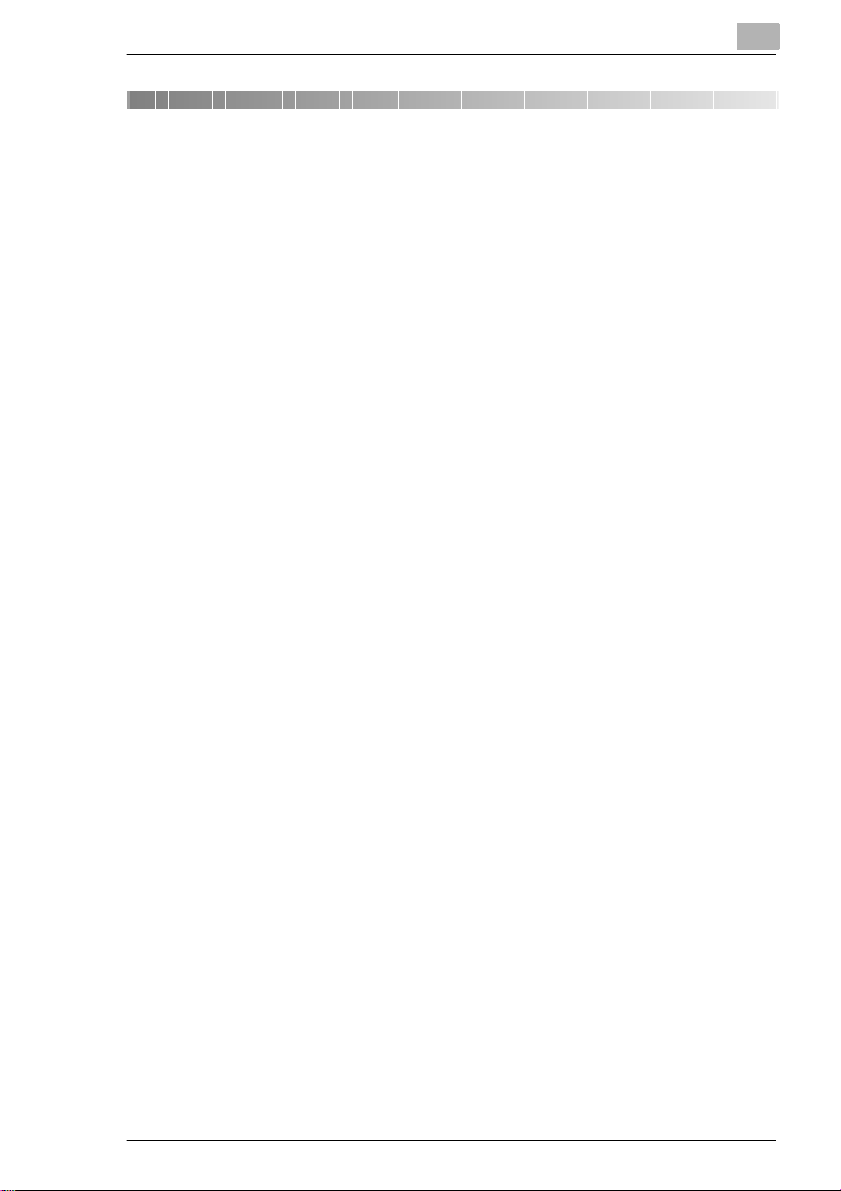
Inholdsfortegnelse
Inholdsfortegnelse
1 Indledning
1.1 Vi ønsker tilfre dse kunder....................... .. .................... .. .......... .. .1-1
CE-mæ r kn i ng (o v er e n ss te mmelsese rk læring)....................... .........1-1
1.2 SIKKERHEDSINFORMATION .......................................................1-2
Advarselssymboler..........................................................................1-2
Symbolernes betydning...................................................................1-2
ADVARSEL.....................................................................................1-3
FORSIGTIG ....................................................................................1-4
Forholdsregler ved almindelig brug.................................................1-5
1.3 Sikkerhedsoplysninger.................................................................1-6
Lasersikkerhed................................................................................1-6
Indvendig laserstråling ....................................................................1-6
For European Users........................................................................1-8
For Denmark Users....................... ............ ............ ...................... ....1-8
For Finland, Sweden Users..... .. .. .......... .. .......... ............ .......... .. ......1-8
For Norw a y Us e rs ... .. ............ ............. ..................... ............. ...........1-9
Laser-sikkerhedsmærkat.................................................................1-9
LED Radiation Safety....................................................................1-10
Ozonfrigivelse ...............................................................................1-10
Støj................................................................................................1-10
1.4 Om betjeningsvejledningen .......................................................1-11
Beskrivelse af betjeningsvejledningens symboler
og tekstformater............................................................................1-11
[ ] tast ............................................................................................1-12
1.5 Beskrivelse af grundlæggende begreber og symboler ...........1-13
Papirindføring................................................................................1-13
"Bredde" og "længde" ...................................................................1-14
Papirretning...................................................................................1-14
2 Forholdsregler
2.1 Forholdsre gle r v e d in s ta l la tion.... ... .. ...................... ............ .........2-1
Installationssted ..............................................................................2-1
Strømkilde.......................................................................................2-1
Pladsbehov .....................................................................................2-2
2.2 Forholdsre gle r v e d b e tje n i ng....... ... .. ...................... ............ .........2-3
Driftsmiljø........................................................................................2-3
Korrekt anvendelse .........................................................................2-3
Di152/Di183 i
Page 2

Inholdsfortegnelse
Transport af kopimaskinen.............................................................2-4
Håndte ri n g a f fo rb ru g s s to ff er. ... ...................... ............ .................... 2 -4
2.3 Retlige restr ik t io n er fo r k o pi e ri ng..... .. ... ...................... ............... 2-5
3Før De kopierer
3.1 Funktioner til rådighed.................................................................3-1
3.2 Enhederne og deres funktioner .................................................. 3-4
3.3 Enh e d e rn e s na v ne og d e re s fu nk t io n e r ....... .. ...................... ...... 3-6
Kopimaskine...................................................................................3-6
Inde i kop im a s ki n en........ .. ............. ............ ...................... ............ ...3 -8
Indstillinger ..................................................................................... 3-9
3.4 Kontrolpanel ............................................................................... 3-12
Navnene på kontrolpanelets dele og deres funktioner.............. ...3-12
Ikoner på kontrolpanelet ...............................................................3-14
3.5 Tænd/slu k -k o n ta k t og s ta n d ar d in d s ti llinger ...................... ...... 3-15
Hvordan Detænder/slukker for kopimaskinen .............................. 3-15
Når kopimaskinen tændes............................................................3-15
Standardindstillinger.....................................................................3-16
3.6 Nyttige funk ti on e r.. .. .. ...................... ............. ..................... ......... 3-17
Panelnulstilling..............................................................................3-17
Automatisk nulstilling.................................................................... 3-17
Energisparefunktionen.................................................................. 3-18
Autosluk........................................................................................ 3-18
Automatisk opstart af kopiering .................................................... 3-18
Afbry d el se af et kop ijob. ................ ............ ...................... ............ . 3-1 9
Automatisk skift af papirkilde........................................................ 3-19
Adgangskode................................................................................3-20
Sådan indtaster De en adgangskode................ ...........................3-20
Udskrivning fra computer.............................................................. 3-21
Afsendelse og modtagel se af fax ...................... .......... .......... .......3-21
3.7 Kopipapir..................................................................................... 3-22
Papirspecifikationer......................................................................3-22
4 Originalindføring
4.1 De kan indføre originaler på to måder........................................ 4-1
Specifikke originaltyper................................................................... 4-1
4.2 Indføring af originaler i den automatiske dokumentføder........ 4-2
Forholdsregler i forbindelse med brug af den automatiske
dokumentføder ............................................................................... 4-2
Blandede originaler.......................................... .. .. .......... .................4-4
ii Di152/Di183
Page 3
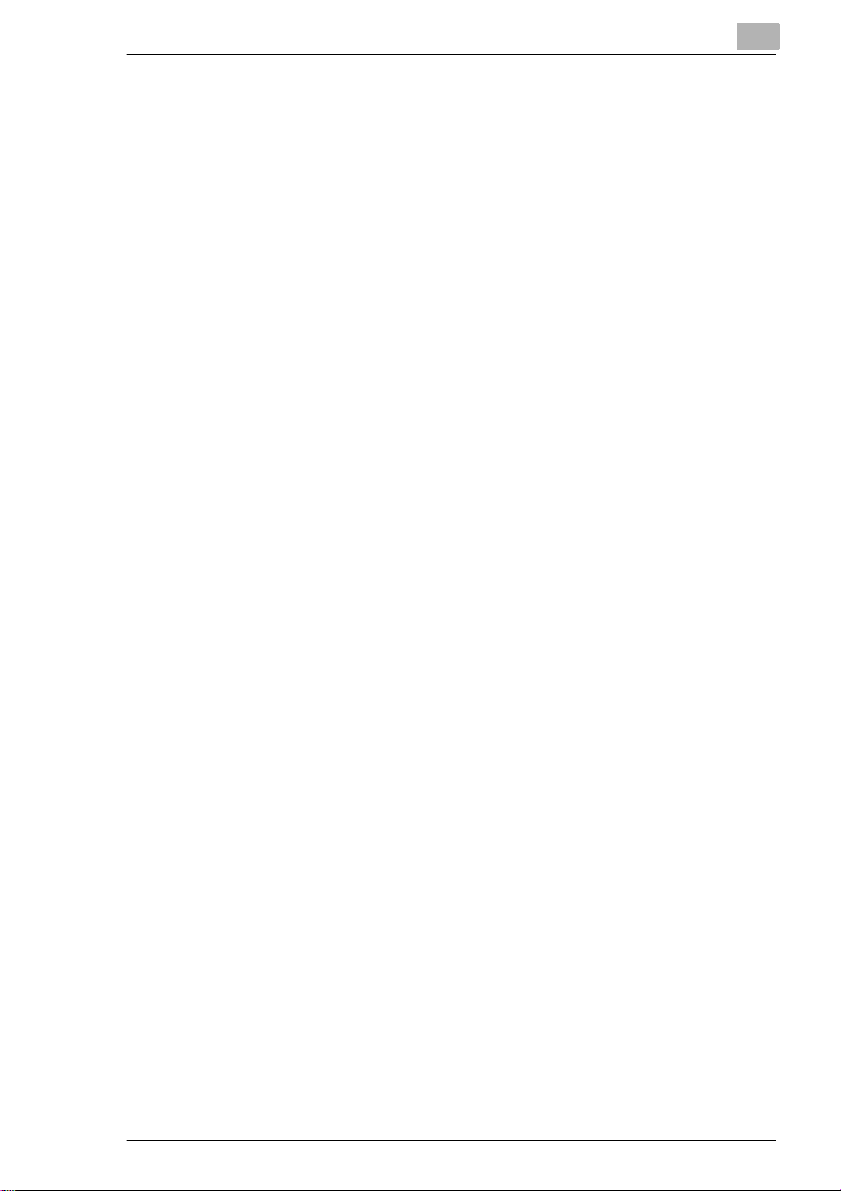
Inholdsfortegnelse
4.3 Placering af or iginal på origina lg la s p la d e n......................... ....... 4 -6
Forholdsregl er f or placering af original på originalglaspladen.........4-6
Placering af enkelte ark...................................................................4-7
Meget gennemsigtige originaler ......................................................4-8
Bøger ..............................................................................................4-9
5 Fremstilling af kopier
5.1 Kopiering .......................................................................................5-1
5.2 Valg a f pa p ir . ...................... ............ ............ ...................... ............ ..5-3
5.3 Manuel papirindføring ..................................................................5-5
Kopiering ved brug af indføringsbakke............................................5-6
5.4 Ang iv e ls e af zo o m-faktor ...... .. ............ ............. ..................... .....5-1 1
Angivelse af zoom-faktor...............................................................5-12
5.5 Justering af billedskarphed .......................................................5-16
5.6 Af b ry d e ls e af et ko p i jo b ......................... ............ ...................... ..5-18
6 Avanceret kopiering
6.1 1-sidet kopi....................................................................................6-1
6.2 Efterbehandling af kopier (Sortering og Gruppering)...............6-5
Tre typer af efterbeh andling........ .......... .......... .......... .......... ............6-5
Sortering..........................................................................................6-6
Gruppering......................................................................................6-8
6.3 Sletning af en vis del af originalbilledet (Slet)..........................6-11
Placering af original ved sletning ..................................................6-12
6.4 Kopiering med omvendt toneranvendelse
(Neg. P o s ., om v e nd t ) ....... .. ............ ............ ............ ......................6-14
6.5 Opr e ttelse af Marg e n ju s te r in g ... .. ............ ...................... ............6-15
Placering af orgina l ved margenjustering........ .......... .......... ..........6-15
7 Anvendelse af Brug erf un ktio n
7.1 Brugervalg .....................................................................................7-2
Blandede originaler.........................................................................7-6
Papirprioritet....................................................................................7-6
Kopiprioritet.....................................................................................7-6
Skarphedsprioritet...........................................................................7-7
Prioriteret belysningsniveau (Auto).................................................7-7
Prioriteret belysningsnivea u (M anuel)............... .......... .. ..................7-8
Outputprioritet .................................................................................7-8
Krydsfunktion ..................................................................................7-8
4-i-1-kopiering.................................................................................7-8
Di152/Di183 iii
Page 4
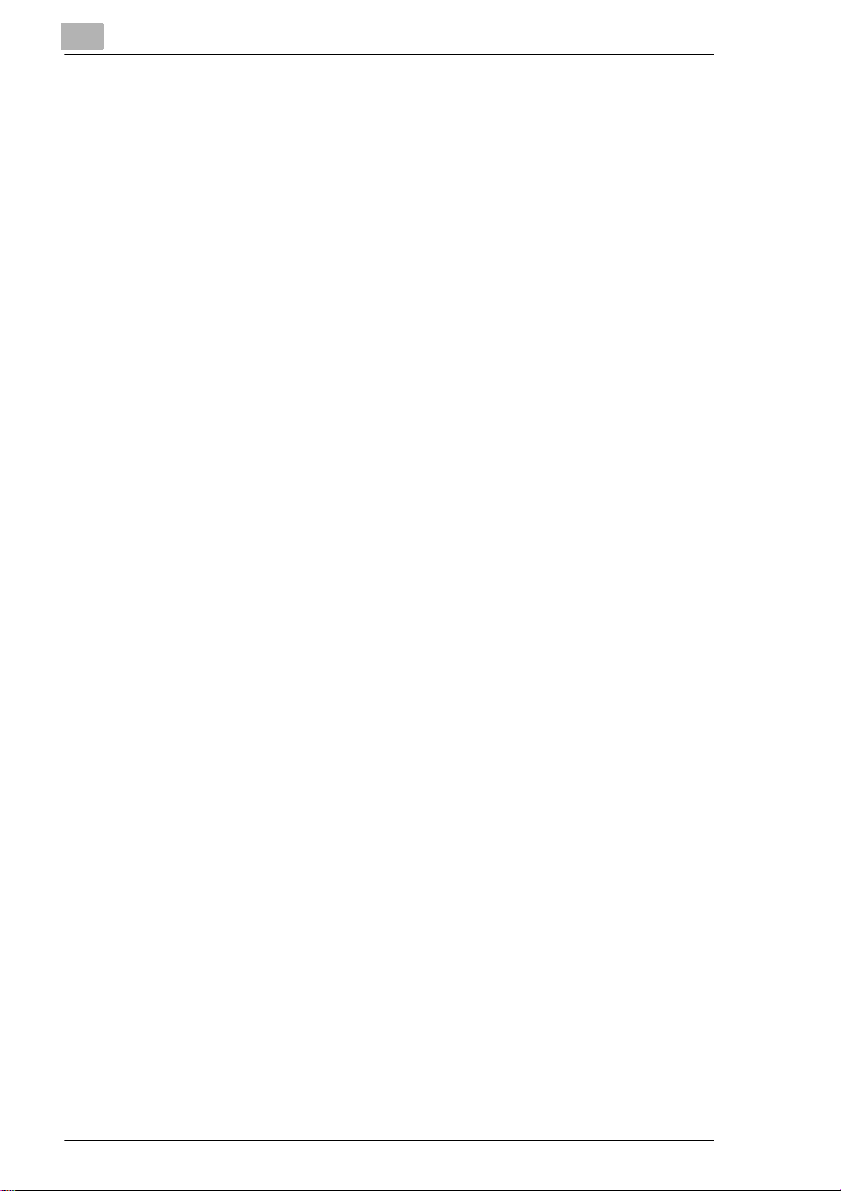
Inholdsfortegnelse
Læseretning....................................................................................7-8
Margenjustering.............................................................................. 7-9
Slette in d s tilling (Venstre, Top og Ram m e ) ....... .. ............. ............ ...7-9
Automatisk nulstilling...................................................................... 7-9
Energisparefunktion........................................................................7-9
Autosluk.......................................................................................... 7-9
Skarphed (ADF)........ .. .......... .. .................... .. .......... .. .................... ..7-9
Udskrivningstæthed...................................................................... 7-10
Automatisk opmåling af papirformat ............................................. 7-10
Opmåling af papirformat...............................................................7-10
Papir ty p e (1 . ka ss e tt e)...... ... .. ...................... ............ ..................... 7 -1 0
Pap irtype (indføringsbakke)..........................................................7-10
Specialpapirindstilling...................................................................7-11
Angivelse af indstillinger i Brugervalg........................................... 7-11
7.2 Tromletørring.............................................................................. 7-13
7.3 Tonerpåfyldning (Ek stra tonerpåfyldning)...............................7-14
7.4 Br u ger d e fineret for ma t ..... ............ ............ ...................... ........... 7 -1 5
7.5 Administratorfunktion................................................................ 7-17
Administratorfunktion....................................................................7-17
Kopistyring.................................................................................... 7-19
Deak tiv e r Au to sluk... .. ............ ............ ............. ..................... ......... 7-27
7.6 Kontrol af det samlede antal kopier/udskrifter........................7-29
7.7 Lagring af job.............................................................................. 7-31
8 Fejltekst på displayet og andre fejlindikatorer
8.1 Større fejl og løsninger ................................................................ 8-1
8.2 Når indikatoren "Ilæg papir" lyser . ... .. ...................... .................. 8-4
Ilægning af papir.............................................................................8-4
8.3 Når indikatoren "Udskift toner" lyser ......................................... 8-8
8.4 Når indikatoren "Papirstop" lyser............. .......... ......................8-11
Papirstopindikation og -lokalisering..............................................8-11
Afhjælpning af papirst op........................ .......... .......... ........... ........8-12
9 Fejlfinding
9.1 Når kopierne ikke svarer til det ønskede resultat...................... 9-1
9.2 Når kopimaskinen ikke fungerer korrekt............... .. .......... .. .......9-4
iv Di152/Di183
Page 5
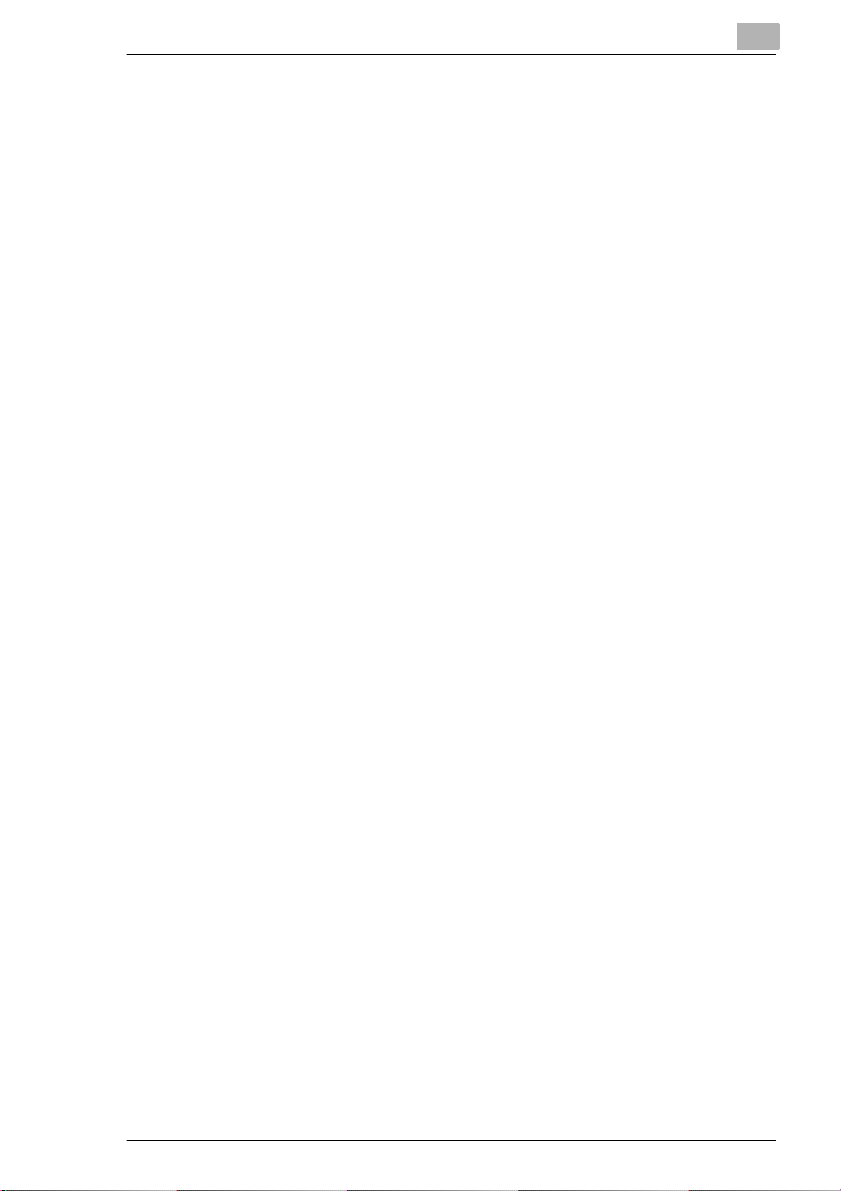
Inholdsfortegnelse
10 Tillæg
10.1 Specifikationer ............................................................................10-1
Kopimaskine Di152/Di183...... .............................. .. .. .......... ...........10-1
Automatisk dokumentføder AF-10 ................................................10-3
Papir m a gas in P F- 1 2 0 ............................ ............. ............ ..............1 0 -3
Skiftebakke OT-10 3................................. .......... ........... .......... .. ....10-4
Jobbak ke JS-202 . ...................... ............ ............. ..................... .....1 0 -4
Multiindføringsbakke MB-5............................................................10-4
10.2 Vedli g eho ldelse af kop imaskinen.......... ...................... ............ ..10 -5
Rengøring .....................................................................................10-5
10.3 Funktionskombinationstabel.....................................................10-6
Funktionskombinationstabel..........................................................10-6
Betingelser for f unktionskombinationer...... ...................................10-6
10.4 Liste over papirformater og zoom-faktorer ..............................10-7
Papirformater ................................................................................10-7
Zoom-faktorer (O r ig in a lformat til Pap irformat) ...... .. ............. .........10-8
10.5 Indeks.........................................................................................10-11
Di152/Di183 v
Page 6
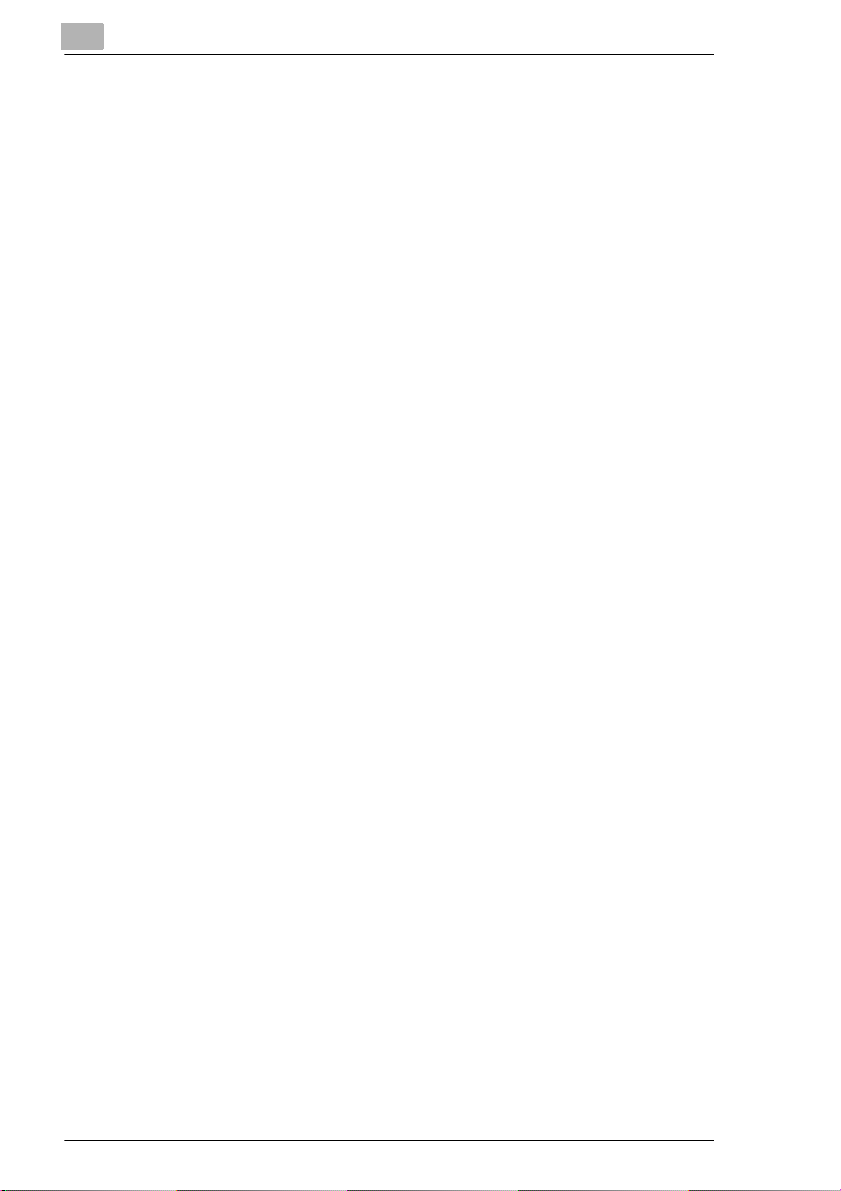
Inholdsfortegnelse
vi Di152/Di183
Page 7
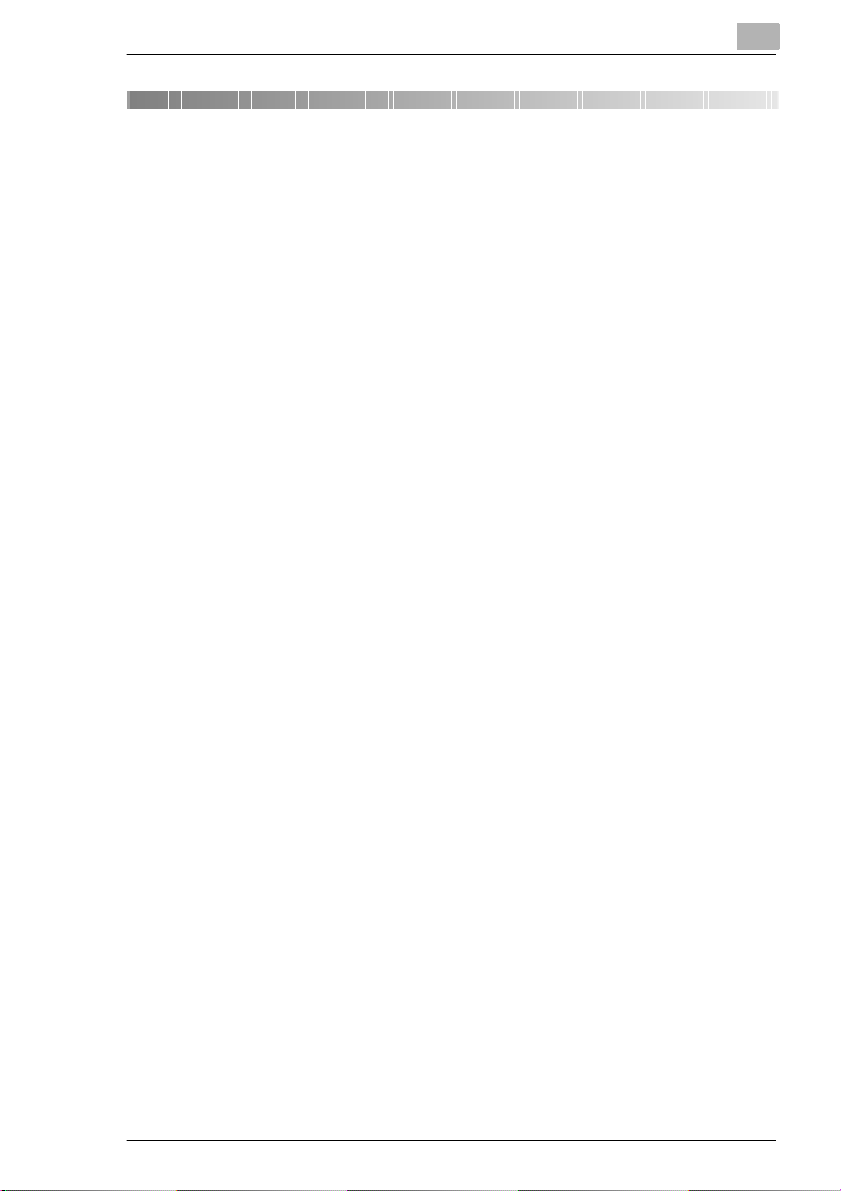
Indledning
1 Indledning
1.1 Vi ønsker tilfredse kunder
Denne Betjeningsve jledning beskriver funktionern e,
betjeningsmul ighederne, forholdsregler og grundl æggende fejlfinding til
kopimaskinen Di152/Di183. Før De tager kopimaskin en i brug, skal De
læse betjeningsvej ledningen omhyggeligt for at sikre, at De anvender
kop im askin en optima lt. Når De har læst vejl edningen, bør De opbevare
den i holderen på bagsiden af maski nen, så De altid har den lige ved
hånden.
Vær opmærkso m p å, at visse af de maskinillust rationer, der vi ses i
betjeningsvejl edningen, kan være f orskellig e fra de m, der sidder p å Deres
maskine.
CE-mærkning (overensstemmelseserklæring)
Dette produkt opfylder følgende EU-direktiver:
Direktiverne 89/336/EØF, 73/23/EØF og 93/68/EØF.
Denne erklæring gælder kun for Den Europæiske Uni o n.
Denne enhed sk al anvendes med et beskyttet i nterfac ekabel. An vendelse
af ubeskyttede kabl er kan medføre interferens ved radiokommunikation
og er forbudt i henhold til EU's direktiver.
1
Di152/Di183 1-1
Page 8
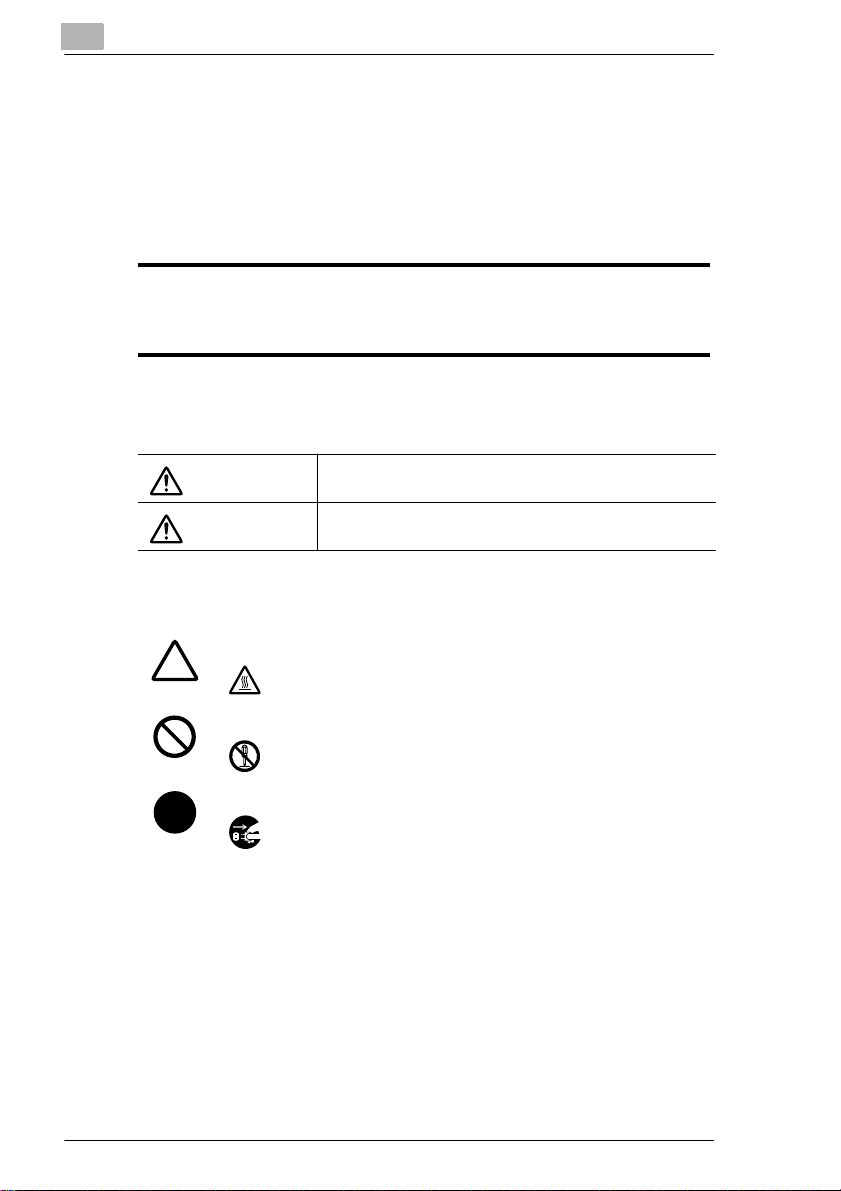
1
ADVARSEL:
FORSIGTIG:
1.2 SIKKERHEDSINFORMATION
Dette afsnit indeholder detaljerede oplysninger om betjeningen samt
vedligeholdelsen af denne maskine. For at opnå det bedste udbytte af
denne maskine, skal bet jeneren læse instruktionerne i denne vejledning
godt og grundigt igennem og følge dem . Opbevar denne vejl edning i
nærheden af maskinen.
Læs dette afsnit igennem før De anvender maskinen. Det indeholder vigtige oplysninger
angående betjenerens sikkerhed og forebyggelse af problemer med udstyret.
Sørg for, at De overholder alle sikkerhedsregler, der gives i denne vejledning.
*Bemærk, at visse dele af indholdet i dette afsnit muligvis ikke svarer til det købte produkt.
Advarselssymboler
Hvis De ignorerer denne advarsel, kan det medføre alvorl ige
personskader eller måske endda døden.
Hvis De ignorerer denne advarsel, kan det medføre personskader eller materielle skader.
Symbolernes betydning
Indledning
En trekant angiver en fare, som De bør træffe forholdsregler imod.
Dette symbol advarer imod risiko for elektrisk stød.
En skrå linje angiver en ulovlig handling.
Dette symbol advarer imod afmontering af enheden.
En sort cirkel angiver en absolut nødvendig handling.
Dette symbol angiver, at De skal afbryde enheden.
1-2 Di152/Di183
Page 9
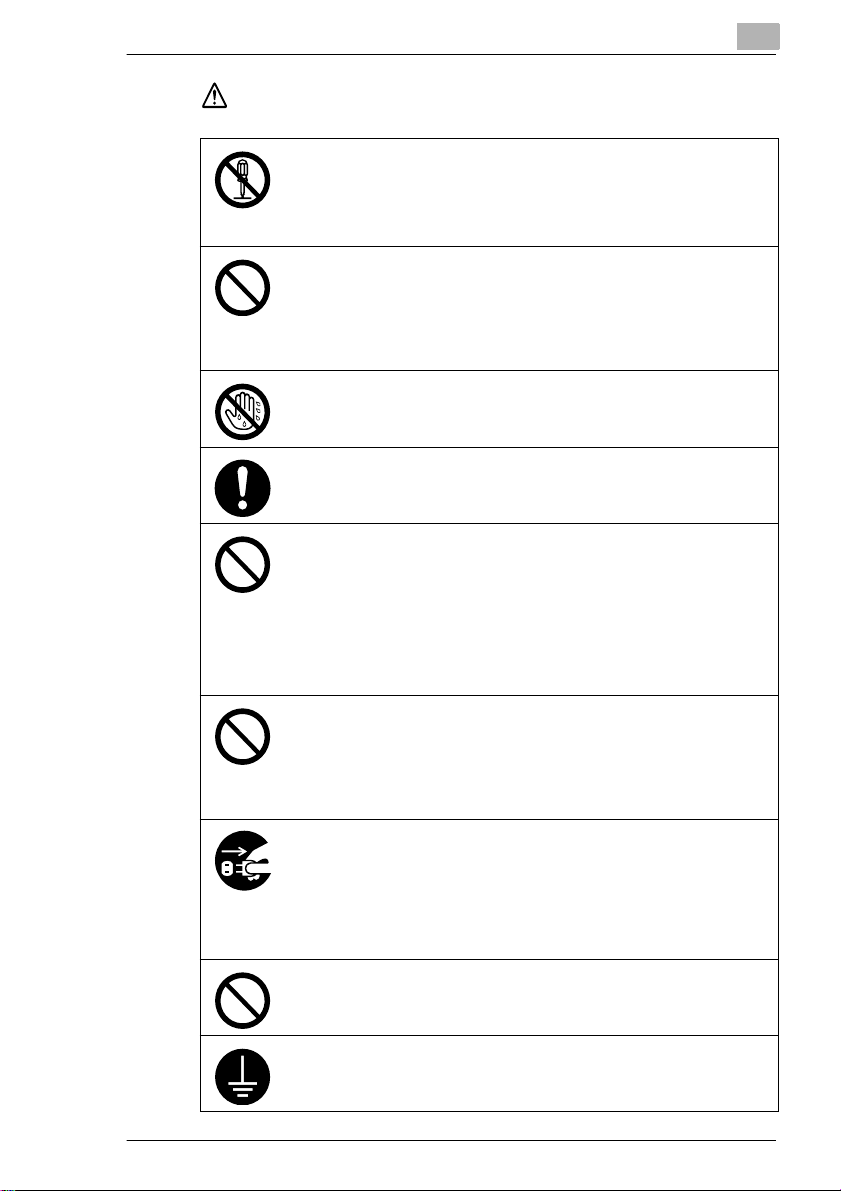
Indledning
ADVARSEL
• Ombyg ikke dette produkt: Det kan medføre brand, anden ødelæggelse
• Prøv ikke at fjerne afskærmningerne og panelerne, der er blevet fastgjort
• Anvend udelukkende det strømkabel, der leveres i pakken. Hvis De ikke
• Anvend udelukkende den strømforsyning, der bliver angivet. Hvis De ikke
• Brug ikke en forgreneradapter til af forbinde udstyr eller andre maskiner
Træk aldrig strømforsyningskablet ud, når De har våde hænder , da dette kan
medføre et elektrisk stød.
Sæt stikket helt ind i stikkontakten. Hvis De ikke overholder dette, kan det
medføre brand eller elektrisk stød.
• Rids eller knæk aldrig strømforsyningskablet. Placer aldrig en hård
• Anvend principielt aldrig forlængerledninger. Anvendelse af en for-
Placer ikke vaser eller andre beholdere med vand, metalclips eller andre små
metalgenstande på dette produkt. Hvis De spilder vand eller taber genstande
ned i dette produkt, kan det medføre brand, elektrisk chok eller anden
ødelæggelse.
Hvis De taber et stykke metal, spilder vand eller lignende i dette produkt, skal
De omgående slukke for strømforsyningskablet, trækket stikket ud af stikdås-
en og tilkalde en autoriseret tekniker.
• Hvis dette produkt bliver meget varmt eller udvikler røg eller mærkelige ly-
• Hvis produktet er blevet tabt, eller hvis dækslet er blevet beskadiget, skal
Smid ikke tonerpatronen eller tonerne ind i åben ild. Varm toner kan forårsage
brand eller andre skader.
eller elektrisk stød. Hvis der er en laser til stede i produktet, kan laserstrålen
forårsage skader på øjnene.
på dette produkt. Nogle produkter har en højspændingsførende del eller en
laserstråle indeni, som kan forårsage et elektrisk stød eller blindelse.
anvender dette kabel, kan det medføre brand eller elektrisk stød.
overholder dette, kan det medføre brand eller elektrisk stød.
med. Anvendelse af en stikdåse med mere strøm end den markerede
strømværdi, kan medføre brand eller elektrisk stød.
genstand på det, bøj, opvarm eller beskadig det heller aldrig. Hvis De
bruger et beskadiget strømforsyningskabel (blotlagte kabler, ødelagte
kable osv.) kan det resultere i brand eller anden ødelæggelse.
Hvis en af disse tilstande opstår, skal De omgående frakoble
kopimaskinen, trække strømforsyningskablet ud af stikket og tilkalde en
tekniker.
længerledning kan resultere i brand eller elektrisk stød. Henvend Dem til
Minolta Danmark, hvis De har brug for en forlængerledning.
de, skal De omgående slukke for strømforsyningskablet, trække stikke t ud
af stikdåsen og tilkalde en autoriseret tekniker. Hvis De fortsat anvender
maskinen, kan det medføre elektrisk stød eller brand.
De omgående frakoble kopimaskinen, trække strømforsyningskablet ud af
stikket og kontakte en tekniker. Hvis De fortsat anvender maskinen, kan det
medføre elektrisk stød eller brand.
1
Tilslut kun strømforsyningskablet til et stik, der er udstyret med jordforbindelse.
Di152/Di183 1-3
Page 10
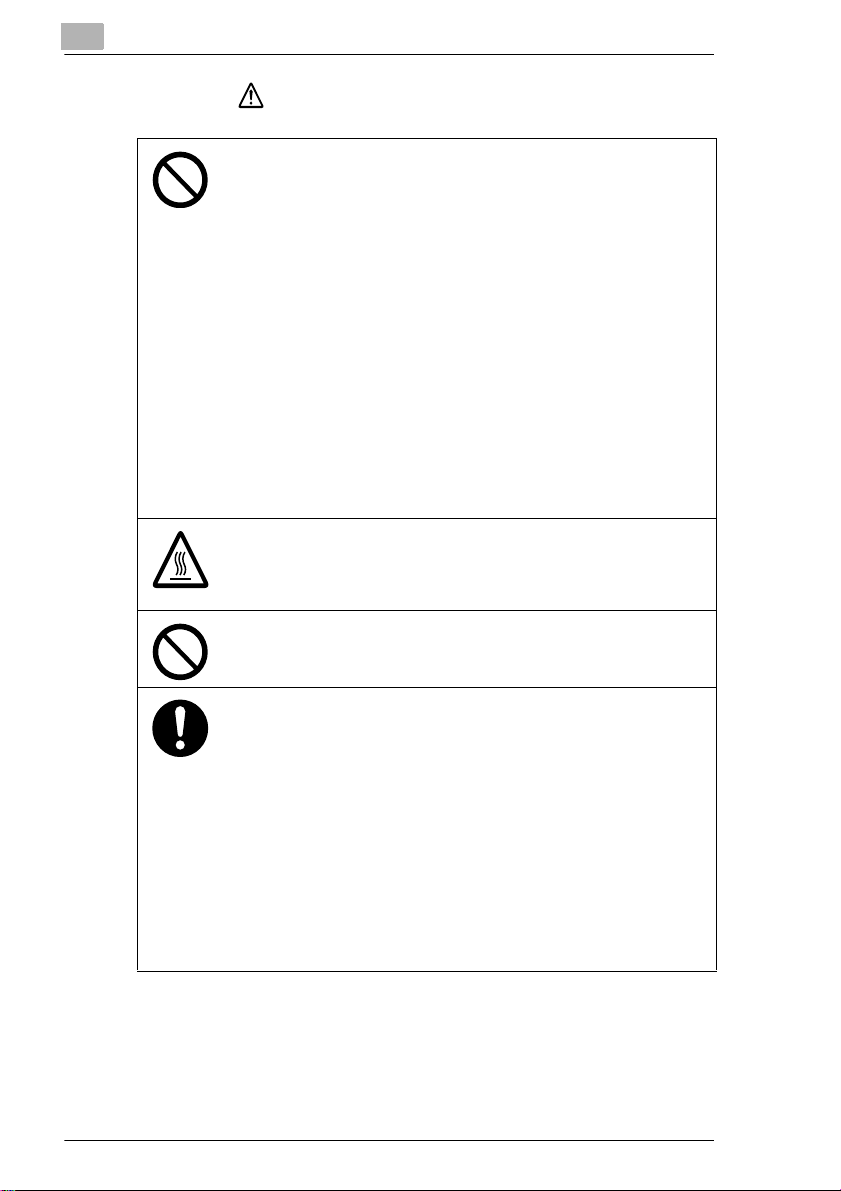
1
FORSIGTIG
Indledning
• Anvende ikke brandfarlige væsker eller gasarter i nærheden af dette
produkt, da det kan medføre brand.
• Placer ikke tonerenheder eller tromleenheden på et sted, hvor de er
tilgængelige for børn.
Indtagning eller berøring med disse substanser kan skade Deres helbred.
• Placer ikke genstande over ventilationshullerne på dette produkt. Der kan
opstå varme inde i produktet, hvilket kan medføre brand eller fejlfunktioner.
• Installer ikke dette produkt på et sted, hvor det udsættes for direkte sollys
eller i nærheden af air condition-anlæg eller varmeapparater. De deraf
følgende temperaturforandringer i produktet kan forårsage fejlfunktioner
eller elektrisk stød.
• Placer ikke dette produkt på et støvet sted eller et sted, hvor det udsættes
for sod, i nærheden at køkken eller bad. Dette ville kunne medføre brand,
anden ødelæggelse eller elektrisk stød.
• Placer ikke dette produkt på et ustabilt underlag eller i nærheden af en
genstand med stærke vibrationer. Produktet kan falde ned og medføre
personskader eller mekaniske fejl.
• Når de har installeret dette produkt, skal De montere det på et stabilt
underlag. Hvis enheden vipper eller væltes, kan det medføre
personskader.
• Opbevar ikke tonerenheder og PC-tromlen i nærheden af disketter eller
ure, der er ømtålelige over for magneter. Dette kan medføre en fejlfunktion
i disse produkter.
I dette produkt er der områder, der bliver meget varme, hvilket kan medføre
forbrændinger. Når De kontrollere enheden for fejlfunktioner inde i, så som
kontrol af papirstop, må De ikke berøre steder (omkring fikseringsenheden
osv.), der er markerede med advarselsmærkaten “Caution ! High
Temperature !” (Forsigtig ! Høj temperatur !).
Placer ikke genstande omkring strømforsyningskablet, der kan gøre det svært
at trække kablet ud i nødstilfælde.
• Anvend udelukkende dette produkt i et godt ventileret rum. Hvis De
anvender dette produkt i et rum med dårlig ventilation i længere tid, kan
dette have dårlig indflydelse på helbredet. Udluft rummet godt og grundigt
med regelmæssige mellemrum.
• Når De flytter dette produkt, skal De først trække strømforsyningskablet og
andre kabler ud. Hvis De ikke gør dette, kan det medføre beskadigelse af
kablet eller brand, anden ødelæggelse eller elektrisk stød.
• Når De flytter dette produkt, må det udelukkende placeres på de steder, der
er nævnt i betjeningsvejledningen eller andre dokumentationer. Hvis De
ikke gør dette, kan det medføre alvorlige personskader. Produktet kan
også blive beskadiget eller få fejlfunktioner.
• Fjern strømforsyningskablet fra stikdåsen mindst to gange om året, og
rengør området omkring hullerne i stikdåsen. Ansamling af støv omkring
hullerne i stikdåsen kan forårsage brand.
• Når De trækker strømforsyningskablet ud af stikdåsen, skal De holde fast
på stikdåsen. Hvis De trækker i strømforsyningskablet, kan det beskadige
kablet og medføre brand eller elektrisk stød.
1-4 Di152/Di183
Page 11
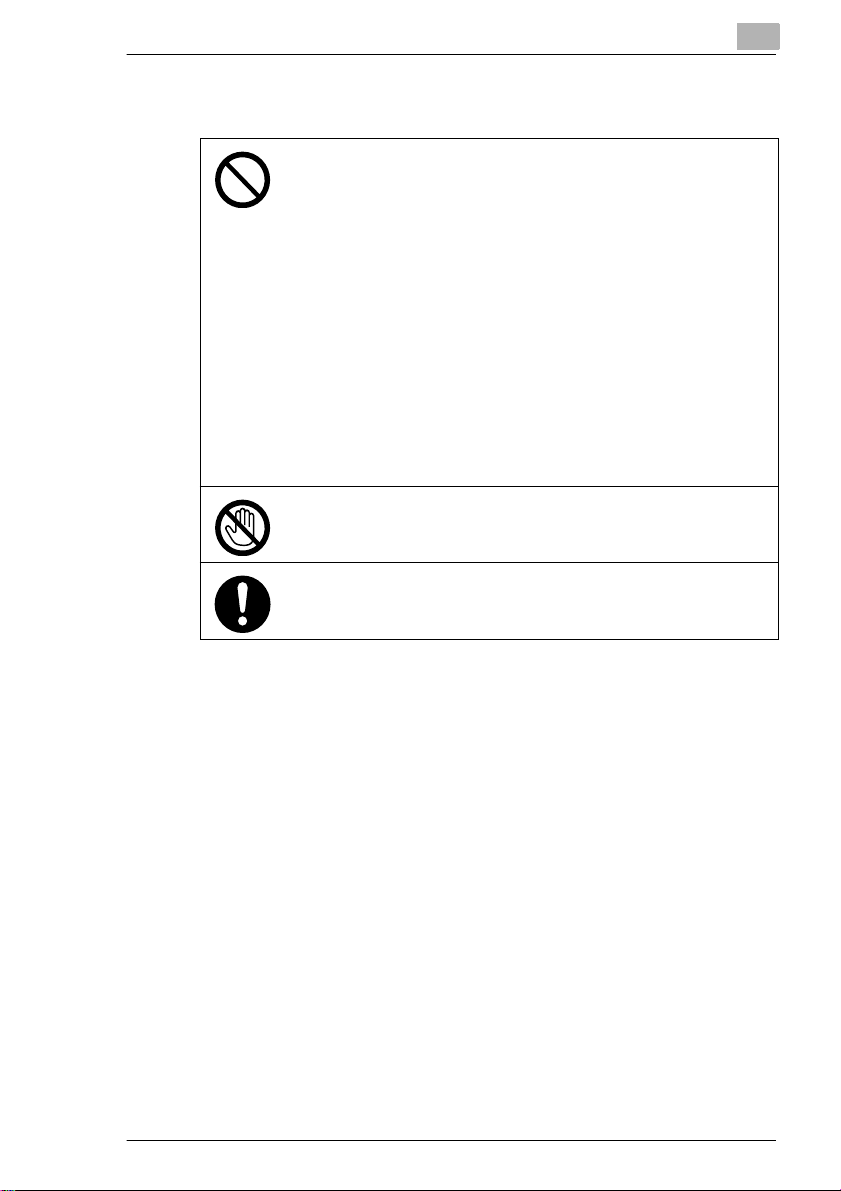
Indledning
Forholdsregler ved almindelig brug
• Opbevar ikke tonerpatroner, PC-tromleenheder og andre forbrugsstoffer
og reservedele på steder, som er udsat for direkte sollys, høje temperaturer
og fugt, da dette kan medføre dårlig billedkvalitet og funktionssvigt.
• Udskift ikke tonerenheden og PC-tromlen på et sted, der er udsat for
direkte sollys. Hvis PC-tromlen udsættes for stærkt lys, kan det medføre
dårlig billedkvalitet.
•Åbn ikke tonerenheden eller PC-tromleenheden, indtil de skal tages i brug.
Lad ikke enheden stå uden emballage. Installer den omgående, ellers kan
det resultere i dårlig billedkvalitet.
• Hold hverken tonerenheder eller PC-tromleenhed vertikalt opad eller
nedad, da dette kan medføre en dårlig billedkvalitet.
• Kast eller smid ikke tonerenheden eller PC-tromleenheden, da dette kan
medføre en dårlig billedkvalitet.
• Brug ikke dette produkt i områder, hvor der findes ammoniak eller andre
gasser eller kemikalier. Hvis dette ikke overholdes, kan produktet have en
kortere levetid, blive beskadiget eller maskinfunktionen kan påvirkes.
• Anvend ikke dette produkt i omgivelser, hvor temperaturen er højere end
den, der er angivet i betjeningsvejledningen, da dette kan resultere i
ødelæggelse eller fejlfunktioner.
• Før ikke hæftet papir, karbonpapir eller aluminiumsfolie igennem
maskinen, da det kan medføre fejlfunktion eller brand.
Berør eller rids ikke overfladen på tonerenheden, fremkalderrullerne eller PCtromlen, da dette kan medføre dårlig billedkvalitet.
Anvend forbrugsstoffer og materialer, der bliver anbefalet af Minolta.
Anvendelse af forbrugsstoffer eller materialer, der ikke er anbefalet af Minolta,
kan medføre dårlig billedkvalitet eller funktionsstop.
1
Di152/Di183 1-5
Page 12
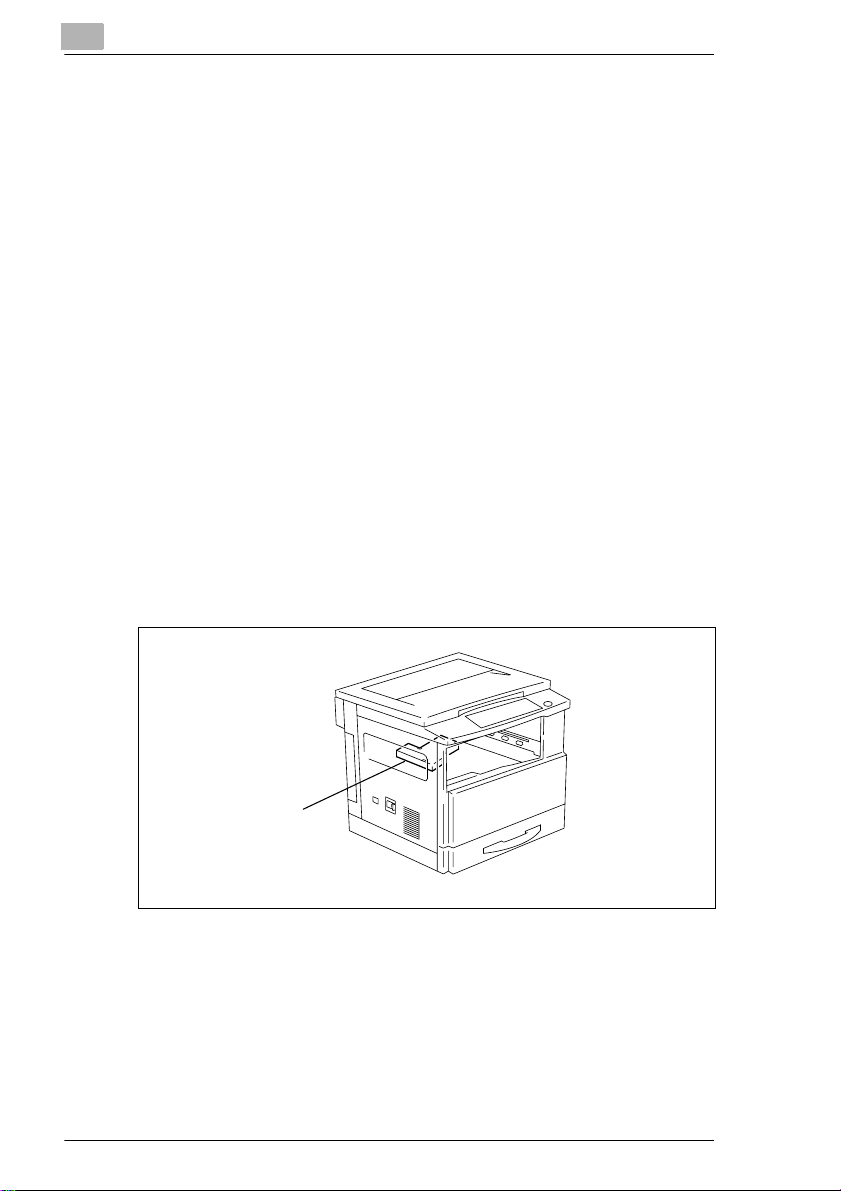
1
1.3 Sikkerhedsoplysninger
Lasersikkerhed
Dette er en digital kop imaskine, der opererer ved brug af laser. Laseren
udgør ikke nogen sikkerhedsfare, hvis ma skinen betjenes i
overensstemmelse med instruktionerne i denne betjeningsvejledning.
Da laserstrålerne er totalt indkapslede i et beskyttende kabin et, kan
strålerne ikke sl ippe ud af maskinen under noge n af betjeningsfaserne.
Denne maskine er go dkendt so m et Klasse 1- laserpr odukt: Dette be tyder,
at maskinen ikke genererer farlige laserstråler.
Indvendig laserstråling
Maks. gennemsn itli g st råli ng: 26 ,4 µW ve d laser åbning en i skr ivehove det.
Bølgelængde: 770-795 nm
Dette produkt har en Klasse 3b-laserdiode, der udsender en usynlig
laserstråle.
Laserdioden og det po lygone scanni ngsspejl er integreret i skrivehove det.
Skrivehovedet må IKKE REPARERES HOS BRUGEREN:
Skrivehovedet bør derf or aldrig åbnes.
Indledning
Skrivehoved
1-6 Di152/Di183
Page 13
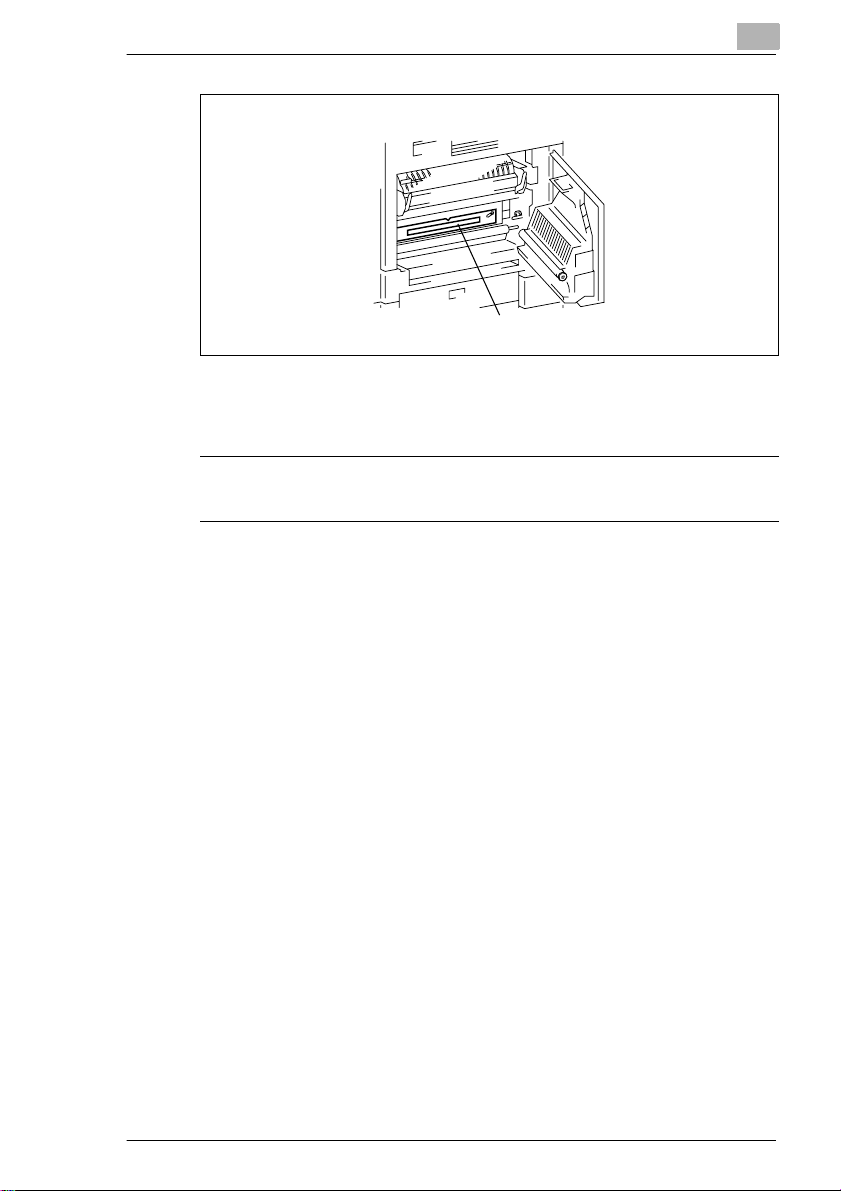
Indledning
1
Laseråbning i
skrivehovedet
Den laseråbning, der findes på det sted, der er vist ovenfor, må ALDRIG
betragtes direkte af brugeren.
FORSIGTIG
Anden betjeni ng, juste ring eller fr emgangsmåde end d en, der er be skrevet i denne betjeningsvejledning, udsætter brugeren f or st rålingsfare.
Dette produkt er en halvl ederlaser. Lase rdi odens maksimumeff ekt er
5 mW, og bølgelængden er 770-795 nm.
Di152/Di183 1-7
Page 14
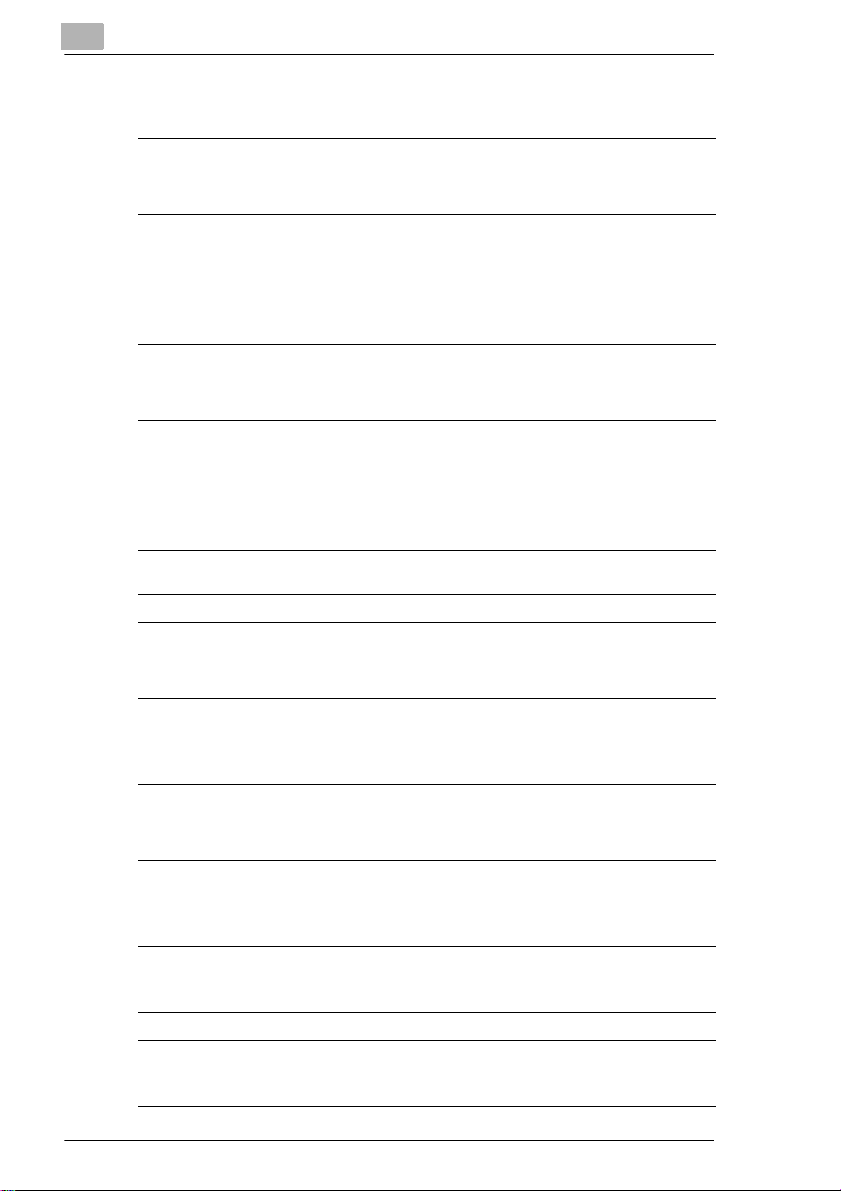
1
Indledning
For European Users
CAUTION
Use of controls, adjustments or perfor m ance of procedures oth er than
those specifi ed in this manual may resu lt in hazardous radiation exposure.
This is a semiconduct or l aser. The maximum power of the laser diode is
5mW and the wavelength is 770-7 95nm .
For Denmark Users
ADVARSEL
Usynlig laserstråling ved åbning, når sikkerhedsafbrydere er ude af
funktion. Undgå udsættelse for stråling. Klasse 1 laser produkt der opfylder IEC60825 sikkerheds kravene.
Dansk: Dette er en halvlederlaser. Laserdiodens højeste st yrke er 5mW
og bølgelængden er 770-795nm.
For Finland, Sweden Users
LOUKAN 1 LASERLAITE
KLASS 1 LASER APPARAT
VAROITUS!
Laitteen Käyttäminen muulla kuin tässä käyttöohjeessa mainitulla taval-
la saattaa altistaa käyttäjän turvallisuusluokan 1 ylittävälle näkymät-
tömälle lasersäteilylle.
Tämä on puolijohdelaser . Laserdi odin sunrin t eho on 5mW ja aallonpi tuus
on 770-795nm.
VARNING!
Om apparaten används på annat sätt än i denna bruksanvisning specificerats, kan användaren utsättas för osynl ig l aserstrålning, som över-
skrider gränsen för lase rklass 1 .
Det här är en halvledarlaser . Den maximala effekten för laserdioden är
5mW och våglängden är 770-795nm.
VARO!
Avattaessa ja suojalukitus ohitettaessa olet al tt iina näkymättömälle lasersäteilylle. Älä katso säteeseen.
VARNING!
Osynlig laserstrålning när denna del är öppnad och spärren är urkopplad. Betrakta ej st rålen.
1-8 Di152/Di183
Page 15
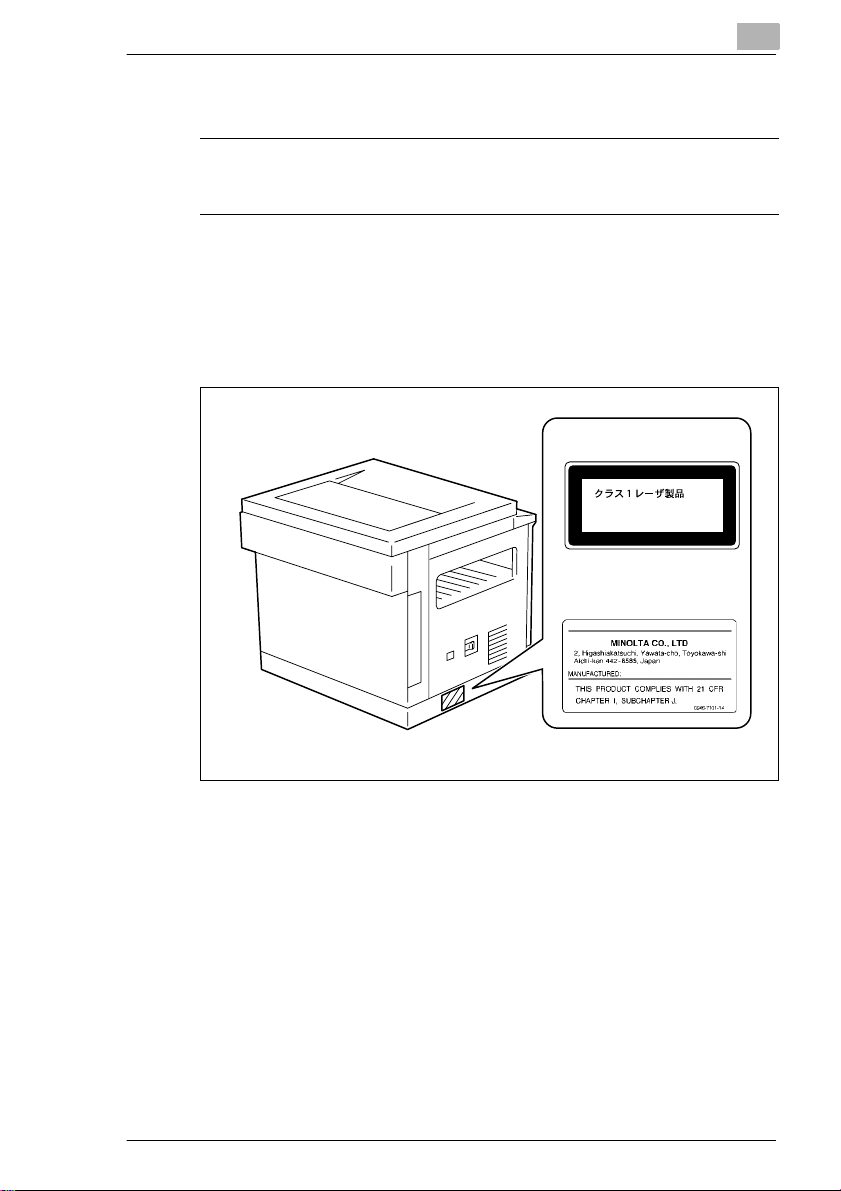
Indledning
1
For Norway Users
ADVERSEL
Dersom apparatet brukes på annen måte enn spesifisert i denne bruk-
sanvisning, kan brukeren utsettes for unsynlig laserstråling som overskrider gren sen for laser klass 1.
Dette en halvleder lase r. Maksi mal effek t till l aserdi ode er 5mW og bølge-
lengde er 770-795nm.
Laser-sikkerhedsmærkat
Som vist nedenfor, er der p å yder siden af maski nen påsat et laser-sikkerhedsmærkat.
I Europa
CLASS 1 LASER PRODUCT
LASER KLASSE 1
I USA
PRODUCT
Di152/Di183 1-9
Page 16
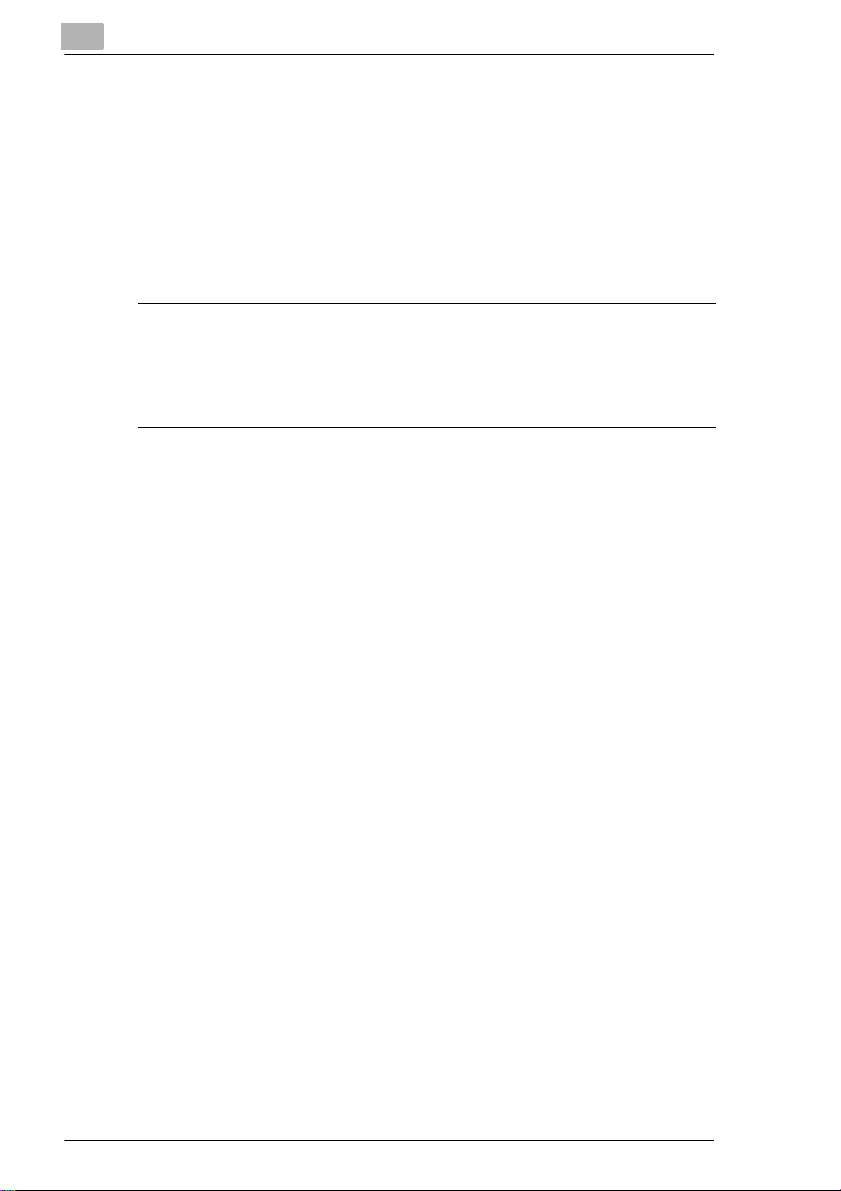
1
Indledning
LED Radiation Safety
Denne kopimaskine fungerer vha. et lysdiodebelysnings system (LED).
Der er ingen fare forbundet med den optiske lysdiodestråling, idet
lysdiodernes optiske strålingsni veau ikke overstiger grænserne i
Klasse 1, hverken ved anvendelse, vedligeholdelse, service eller
driftsforstyrrelser.
Ozonfrigivelse
BEMÆRK!
=Placer maskinen i et godt ventileret lokale =
Der dannes en ubetydelig mængde ozon under mask inens normale
drift. Dette kan imidlertid give en ubeh agelig lugt i dårligt ventilerede
lokaler ved meget store kopieringsopgaver. For at sikre et behageligt,
sundt og s ik kert arbej dsmi ljø anbefal es det derf or, at lokalet er go dt ventileret.
Støj
For europæiske brugere
Machine Noise Regulat ion 3 GSGV , 18.01.1991 : Th e sound pressure lev-
el at the operator position according to EN 27779 is equal to or less t han
70dB(A).
1-10 Di152/Di183
Page 17
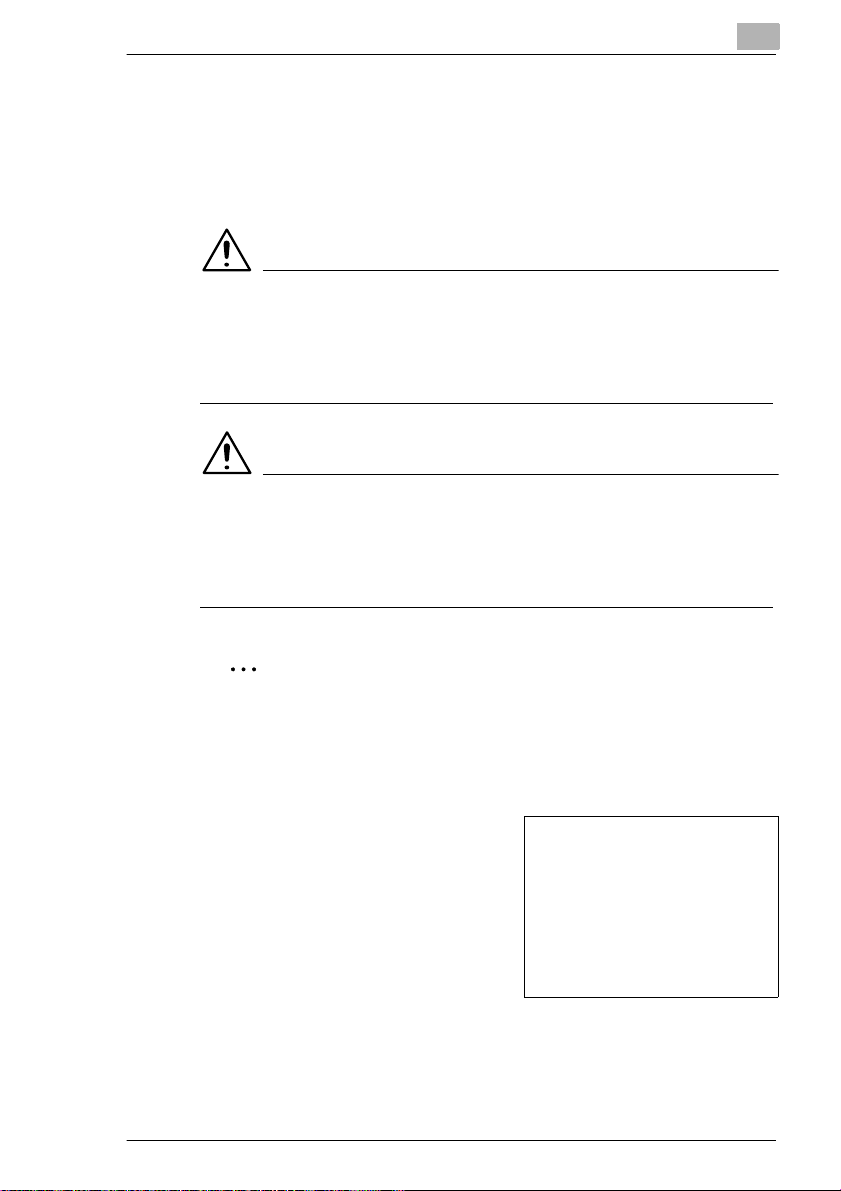
Indledning
1.4 Om betjenin gs vejl ed ni nge n
Beskrivelse af betjeningsvejledningens symboler og tekstformater
Symbolerne og tekstformaterne, som anvendes i denne
betjeningsvejledning er beskr evet nedenfor.
ADVARSEL
Hvis instruktioner, som er fremhævet på denne måde, i kke følges,
kan det medføre døden eller alvorlige personskader.
➜ Overhold alle advarsler for at garantere en sikker brug af
kopimaskinen.
FORSIGTIG
Hvis instruktioner, som er fremhævet på denne måde, i kke følges,
kan det medføre alvorlige personskader eller mat erielle skader.
➜ Overhold alle advarsler for at garantere en sikker brug af
kopimaskinen.
1
✎
Bemærk
(*Kan også være angivet som “Vigtigt” eller “Tip”). Tekst, som er
fremhævet på d enne måd e, ind eholder nytt ige opl ysn inger o g tips om
sikker brug af kopim askine n og giver br ugeren yder l igere oplysn in ger
om det aktuelle emne. Vi anbefaler, at De læser dem alle.
1 Tallet 1 formateret på denne måde
angiver første trin i en række af
handlinger.
2 Efterfølgende tal formateret som
her angiver efterfølgende tr in i en
række af handlinger.
Tekst formateret på denne
?
måde giver yderligere hjælp.
➜ Tekst formateret på denne måde beskriver den handl ing, som
sikrer, at det ønskede resultat opnås.
Di152/Di183 1-11
En figur indsat her viser, hvilke handlinger der skal udføres.
Page 18
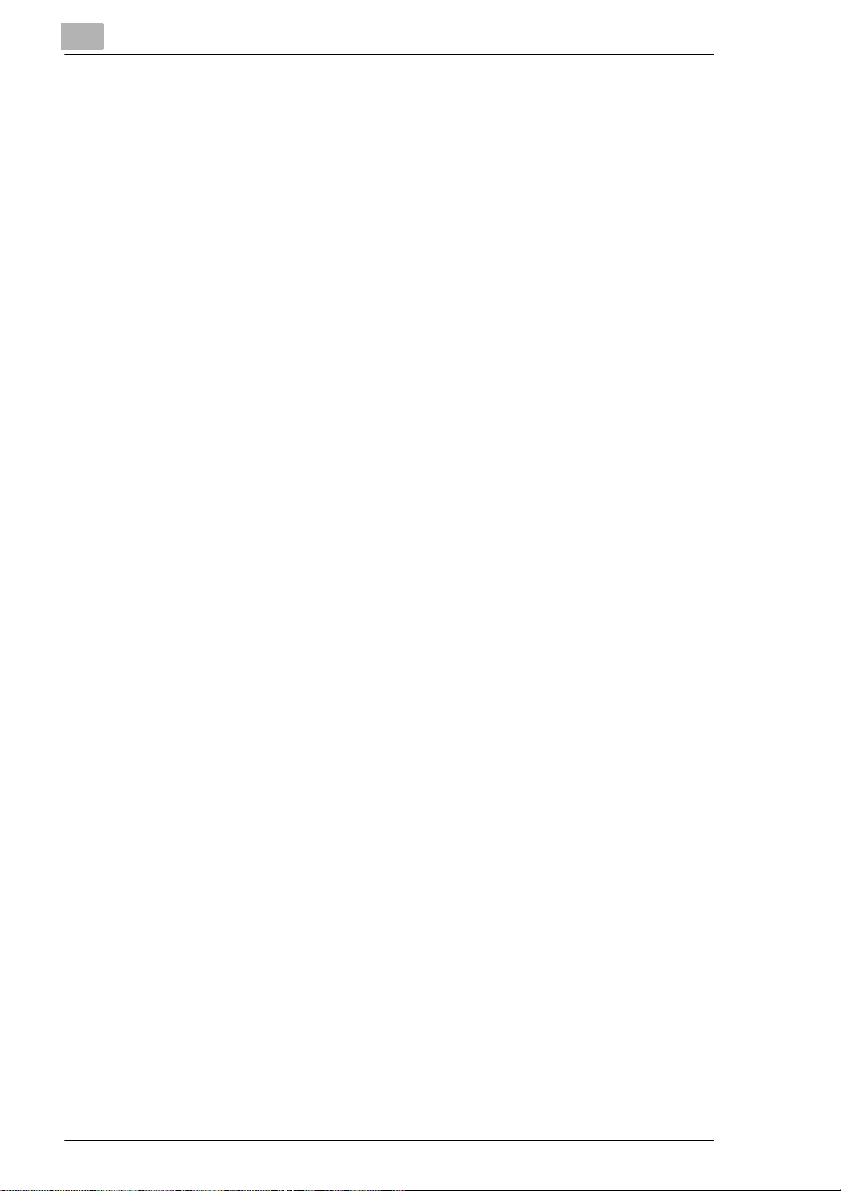
1
Indledning
[ ] tast
Navnene på kontrolpanelets tast er skrives som vist o venfor.
1-12 Di152/Di183
Page 19
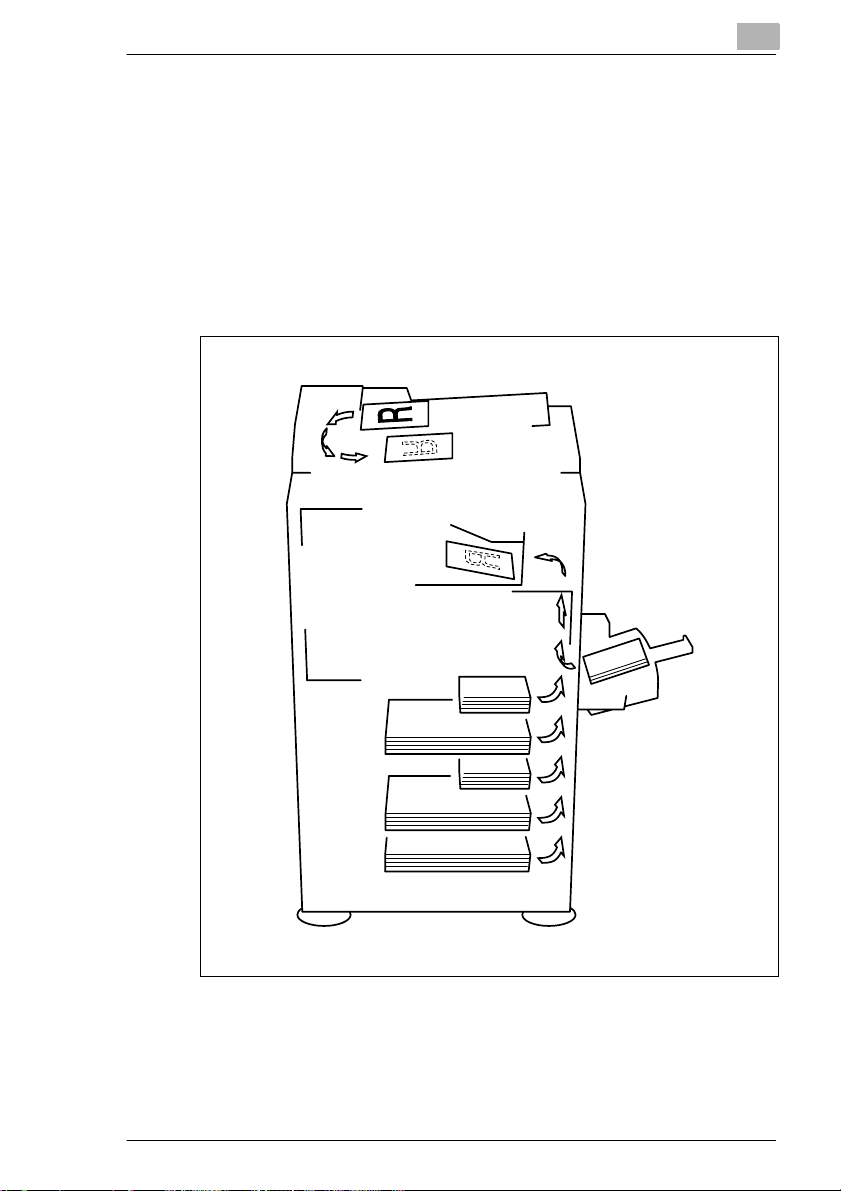
Indledning
1.5 Beskrivelse af grundlæggende begreber og symboler
Anvendelsen af or d og symboler i denne bet jening svejl edning e r for klaret
nedenfor.
Papirindføring
Under udskrivning indføres papiret fra højre side af kopimaskinen og
ender i udfaldsbakken øverst med forsiden nedad.
Papirindføringsretningen er vist med pilene i diagrammet nedenfor.
1
Di152/Di183 1-13
Page 20
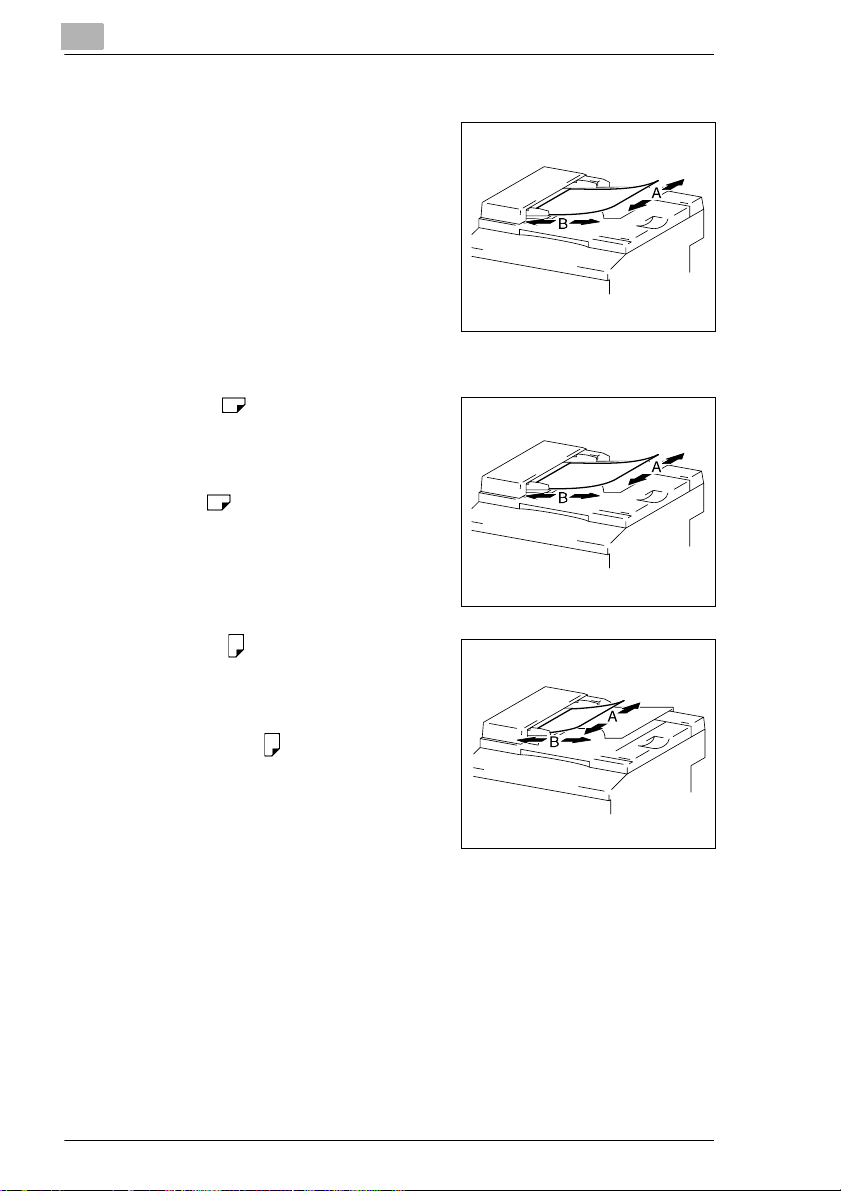
1
Indledning
"Bredde" og "længde"
Når papirdimensioner nævnes i
betjeningsvejledningen, ang iver den
første værdi altid papirets bredde (vist
som “A” på figuren) og de n anden værdi
længden (vist som “B”).
A: Bredde
B: Længde
Papirretning
På langs ( )
Hvis papirbredden (A) er mindre end
længden (B), har papiret en lodret ell er
stående retning, der angives med enten
“L” eller .
På tværs ( )
Hvis papirbredden (A) er større end
længden (B), har papiret en vandret
eller liggende r etnin g, der angi ve s med
enten “C” eller .
1-14 Di152/Di183
Page 21
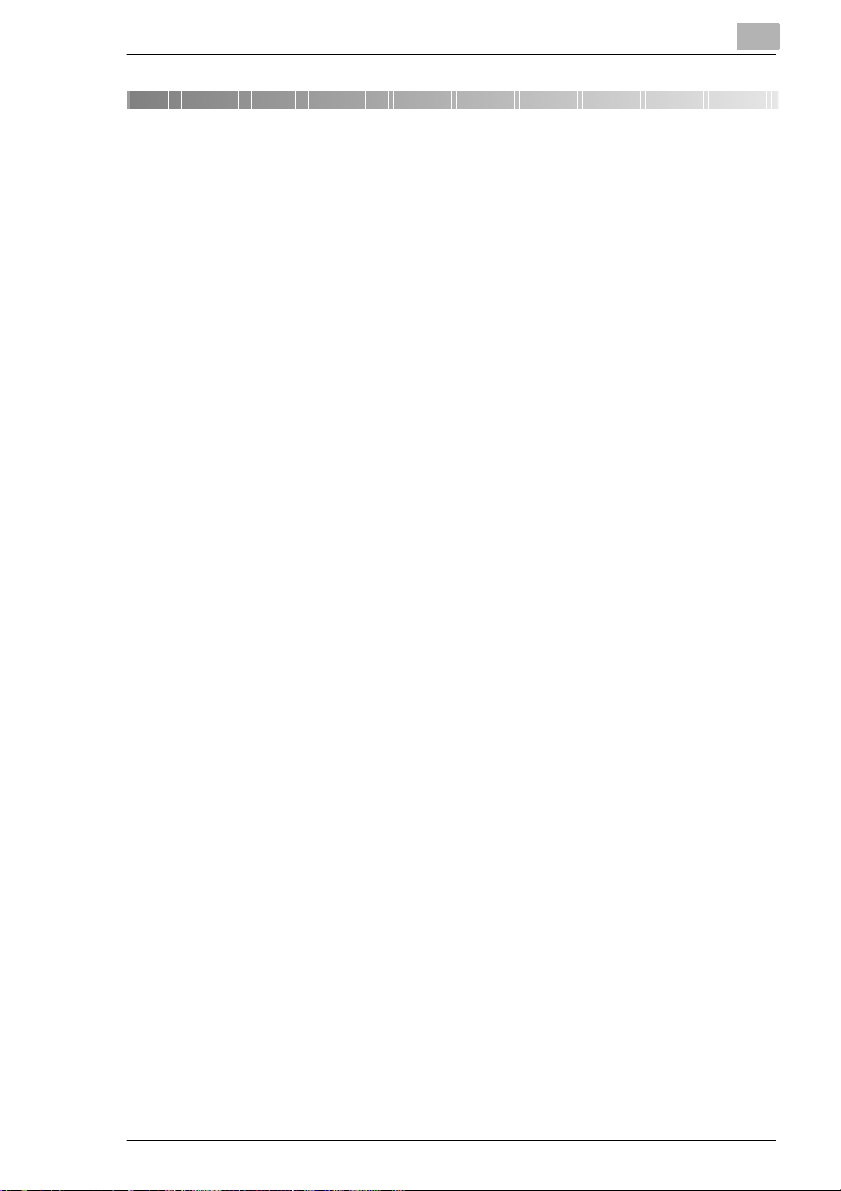
Forholdsregler
2 Forholdsregler
Følg nedenstående anvisninger for at holde kopimaskinen i bedst mul ig
stand.
2.1 Forholdsregler ved installation
Installationssted
For at opnå optimal sikkerhed og und gå muli ge fejlfunktio ner bør kopimaskinen installeres et sted, der opfylder følgende krav:
- God afstand til gardiner eller andet let-ant ændeligt eller brændbart
materiale.
- Et sted, som ikke er udsat for vand eller andre væsker.
- Der må ikke være direkte sol lys.
- Et sted, som ikke er direkte udsat for luftstrømmen fra et
airconditionanlæg eller varmeappar at eller udsat for ekstremt høje
eller lave temperat urer.
- Der skal være god ventilation.
- Et sted, som ikke er udsat for høj luftfugtighed.
- Et sted, som ikke er ekstremt støvet.
- Et sted, som ikke er udsat for overdrevne vibrationer.
- Underlaget skal være stabilt og vandret.
- På installationsstedet må der ikke forekomm e udvikling af ammoniak
eller andre organiske luftarter.
- Brugeren må ikke udsættes for direkte udblæsningsluft fra
kopimaskinen.
- Der skal holdes god afstand til varmeaggregater.
2
Strømkilde
Der er følgende spændingskrav til strømkilden.
G Spændingsudsving: Maksimalt ±10%
G Frekvensudsving: Maksimalt ± 3Hz
❍ Anvend en strømkilde med så små sp ændings- el ler f rekvensu dsvi ng
som muligt.
Di152/Di183 2-1
Page 22
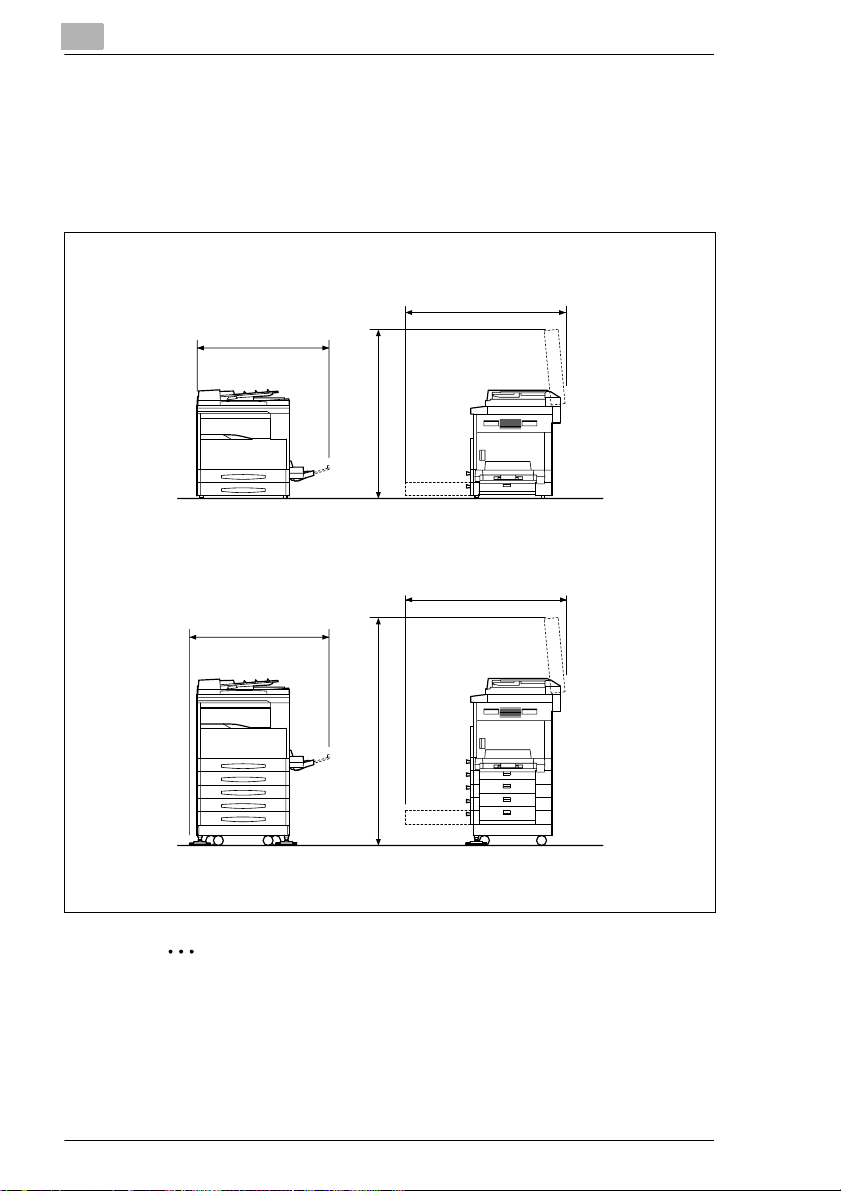
2
Forholdsregler
Pladsbehov
For at sikre en ubesværet betjening af kopimaskinen, en let påfyldning
med forbrugsmaterialer og en let adgang til vedligeholdelse skal opstillingsstedet tillige opfylde nedenstående krav.
<Di152>
1038
959
1065
<Di183>
995
1524
1038
Enhed: mm
✎
Bemærk
Sørg for at skabe et friru m på 10 0 mm el ler mere bag kopi maskinen ti l
ventilationskanalen og 150 mm eller mere på højre si de af
kopimaskinen ti l fjernelse af papirstop.
2-2 Di152/Di183
Page 23
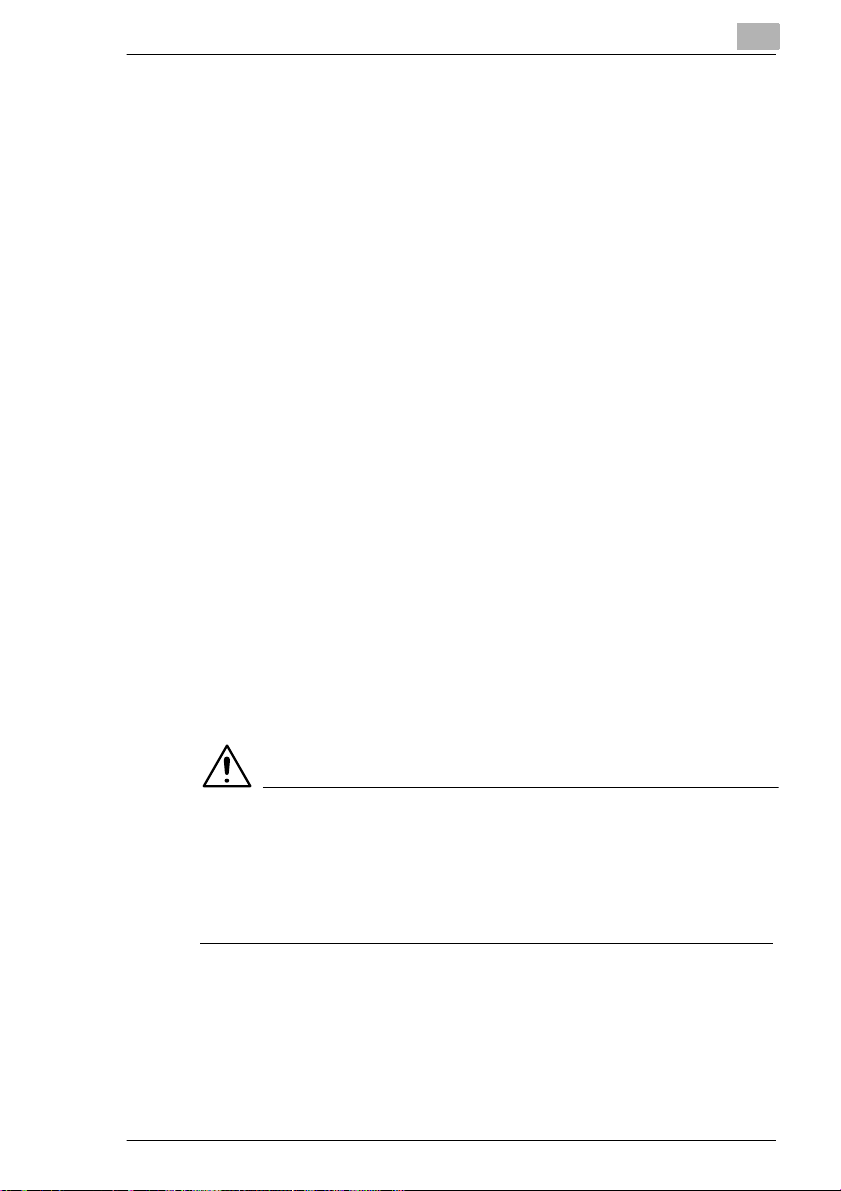
Forholdsregler
2.2 Forholdsregler ved betjening
Driftsmiljø
Kopimaskinen stiller følgende krav til det omgivende miljø:
G Temperatur: 10° C til 30° C med udsving på højst 10° C inden for en
time.
G Luftfugtighed: 15% til 85% med udsving på højst 10% inden for en
time.
Korrekt anvendelse
For at sikre at kopimaskinen arbejder opti m alt skal følgende
forholdsregler overholdes.
- Anbring aldrig tunge objekter på originalglaspladen, og udsæt den
ikke for stød.
- Åbn aldrig kopimaskine ns låg e r e ller dæksl er, og sluk ikke for
kopimaskinen, mens den kopierer/u dskriver, da der ellers kan opstå
papirstop.
- Lad ALDRIG magnetiserede genstande eller brandfarl ige væsker
komme i nærheden af maskinen.
✚ Sørg altid for, at elstikket er sat helt ind i elkontakten.
- Sørg altid for, at kopimaskinens elstik er synligt og ikke skjult af
kopimaskinen.
✚ Træk altid kopimaskinens stik ud af elkontakten, hvis maskinen ikke
skal anvendes i længere tid.
✚ Sørg altid for god ventilati on, når der skal kopieres/udskrives mange
sider i træk.
2
FORSIGTIG
Der dannes en ubetydelig mængde ozon under maskinens normale
drift. Dette kan imidlertid gi ve en ubehage lig lugt i dårligt ventilerede
lokaler ved meget store kopi eringsopgaver.
➜ For at sikre et godt arbejdsm iljø anbefales d et derfor, at lokal et er godt
ventileret.
Di152/Di183 2-3
Page 24
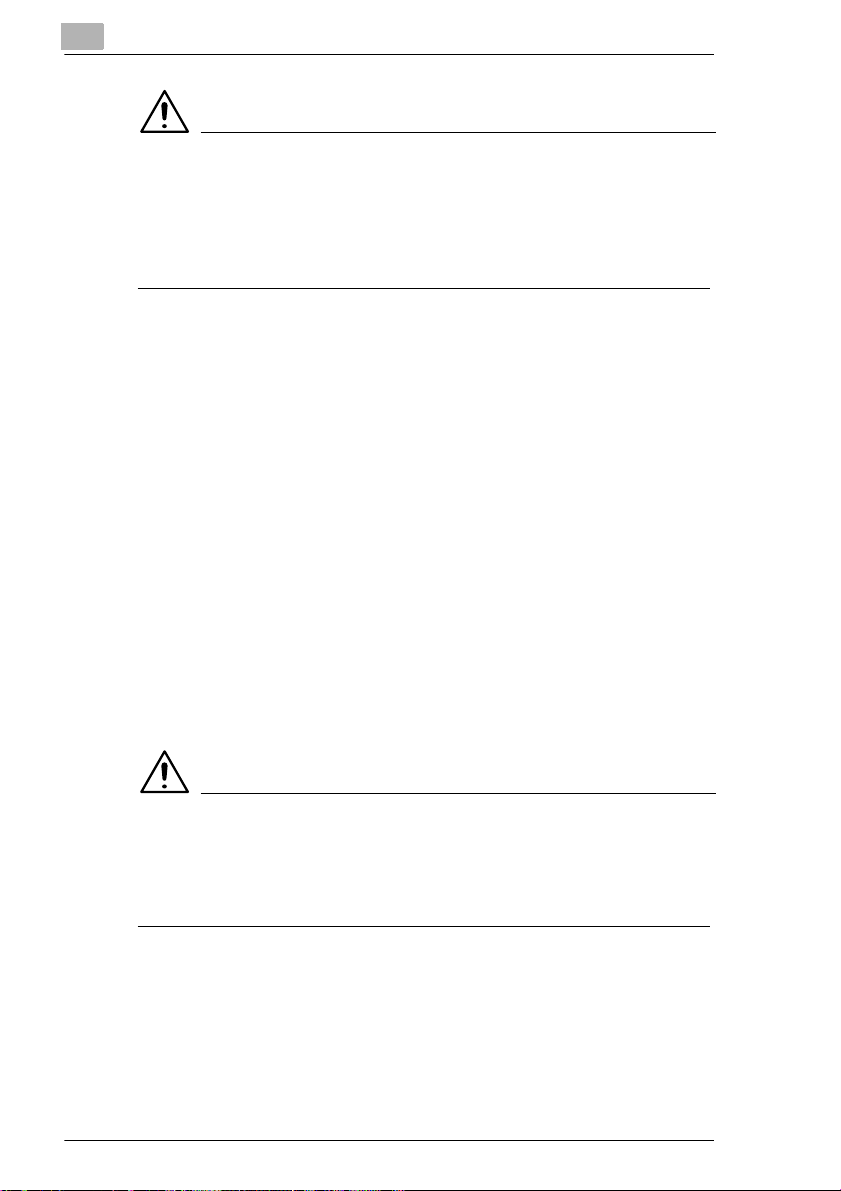
2
Forholdsregler
FORSIGTIG
Området omkring fikseringsenheden er meget varmt.
➜ For at undgå forbrændinger, skal De ikke røre ved andre flader eller
delelementer, end dem der er angivet i betjeningsvejledningen. Vær
særlig påpasselig med ikke at berøre de dele og deres omgivelser,
som er markeret med advarselsmærkater.
Transport af kopimaskinen
Hvis kopimaskinen skal transporteres over længere afstande, bør De
kontakte en tekni ker.
Håndtering af forbrugsstoffer
Følgende forhol dsregler skal o verholdes ved h åndtering af fo rbrugsstoffer
(toner, papir osv.).
✚ Opbevar forbrugsstofferne et sted, som opfylder følgende krav:
Der må ikke være dire kte soll ys
Det skal være fjernt fra varme kil der
Der må ikke være høj luftfugtighed
Der må ikke være meget støv
✚ Papir, der er taget ud af indpakningen, men ikke lagt i kassetten, skal
opbevares mørkt og køligt i en lukket plasticpose.
- Brug kun t oner, der er pr oduceret spe cielt t il denne kopim askine. Brug
aldrig andre tonert yper.
- Sørg for at holde forbrugsstoffer uden for børns rækkevidde.
FORSIGTIG
Undgå at spilde toner inde i kopimaskinen, og undgå at få toner på
tøjet elle r hænderne.
➜ Hvis De får toner på hænderne, skal de vaskes øjeblikk eligt med vand
og sæbe.
2-4 Di152/Di183
Page 25
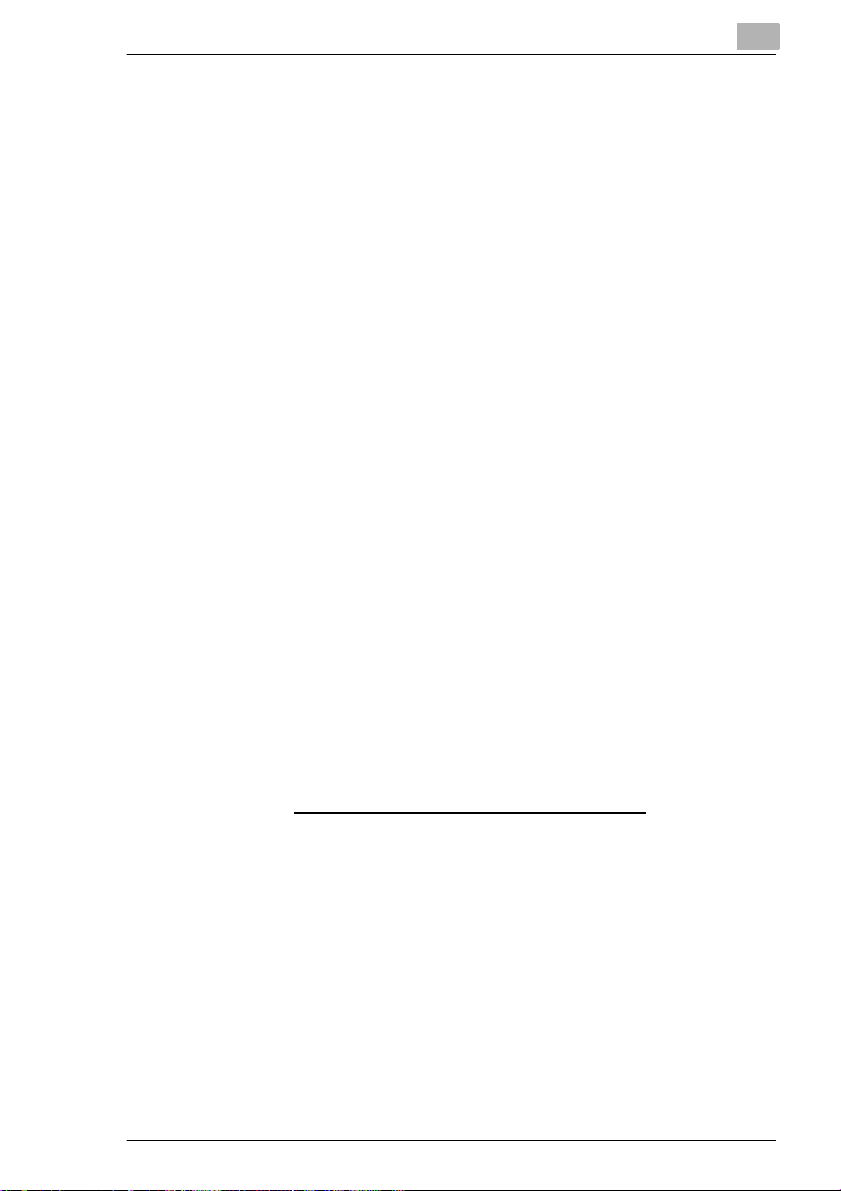
Forholdsregler
2.3 Retlige restriktioner for kopiering
Visse typer dokumenter må ikk e kopieres med henblik på at videregive
kopier af sådanne dokumenter som originaler.
Følgende liste er ikke en kompl et liste, men skal funge re som guide for en
ansvarlig anvendelse af kopimaskinen.
<Financielle dokumenter>
G Personlige checks
G Rejsechecks
G Pengesedler
G Bankcertifikater
G Gældsbeviser
G Aktier
<Retslige dokumenter>
G Indkøbskuponer
G Frimærker (stemplede og ust em plede)
G Checks eller koncep ter, der er udstedt af regeri ngskontorer
G Interne stempel mærker (stemplede eller ustemplede)
G Pas
G Immigrationsdokumenter
G Licenser eller for dringer til motor køretøjer
G Fordringer eller gældsdokumenter til hus og ej endom
<Generelt>
G ID-papirer, bagdes eller emblemer
G Copyright-mærkede værker uden tilladelse fra indehaveren af copy-
righten
Derudover, er det under alle om stændigheder ikke tilladt
eller fremmed valuta eller værker uden tilladelse fra indehaveren af copyrighten.
Hvis De er i tviv l o m De må kopiere et dokument, skal De kontakte en
retsinstans.
2
at kopiere egen
Di152/Di183 2-5
Page 26
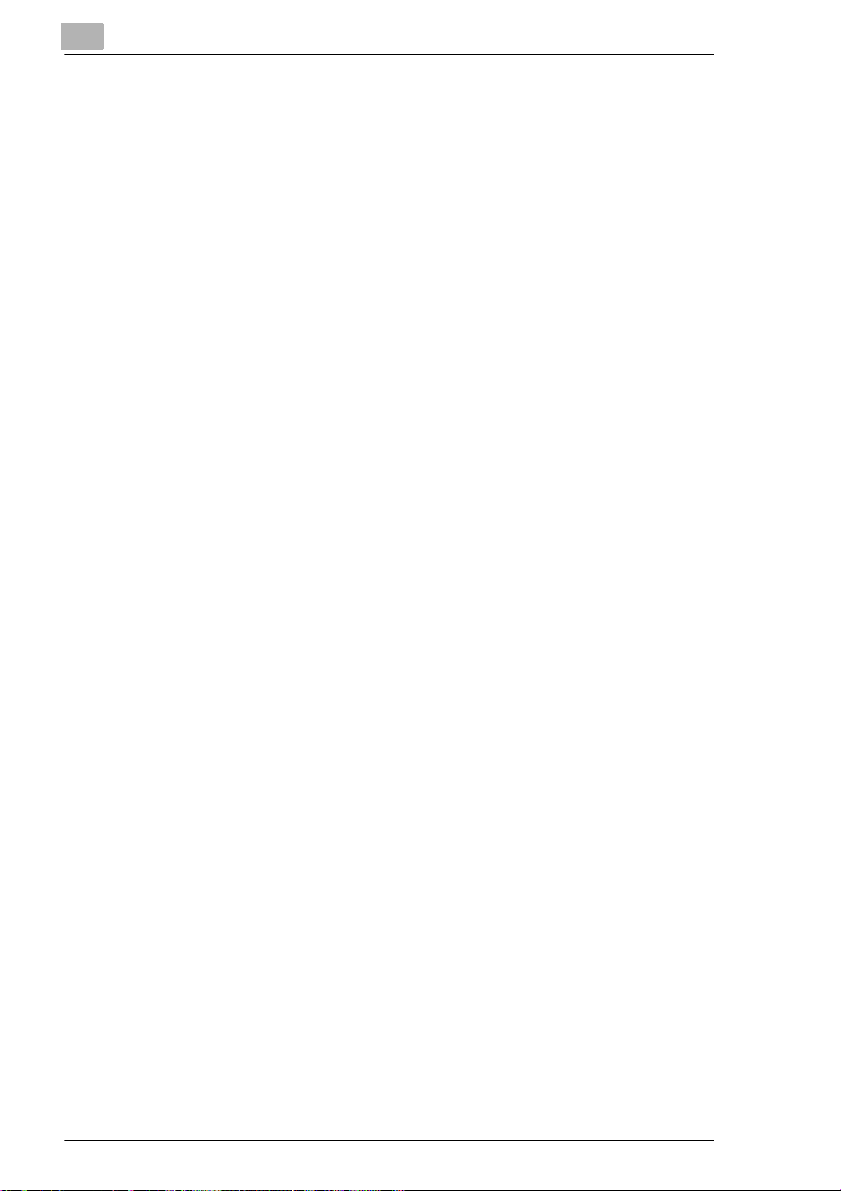
2
Forholdsregler
2-6 Di152/Di183
Page 27
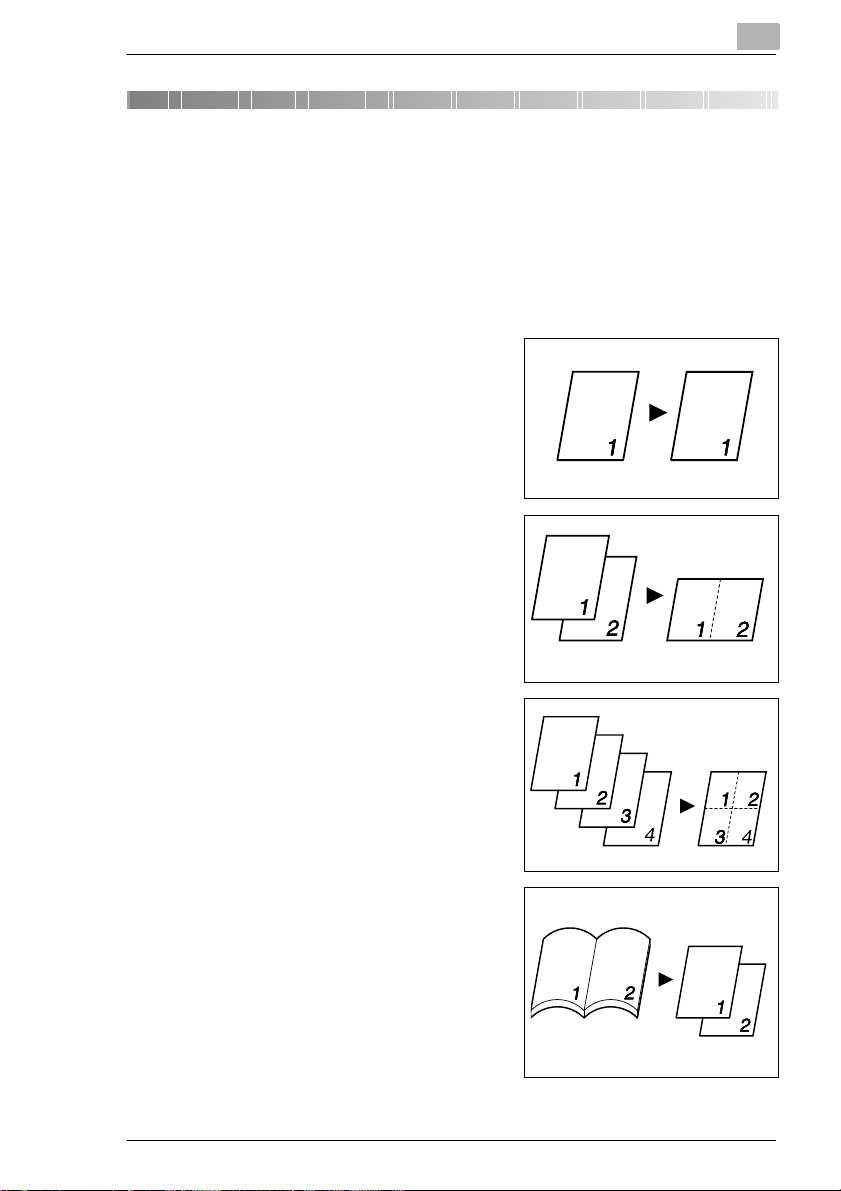
Før De kopierer
3Før De kopierer
3.1 Funktioner til rådighed
De vigtigste kopii ndstillinger, som er til rådi ghed i denne kopimaski ne, er
vist nedenf or. Yd erli gere op lysni nger om deres funkti oner finde r De på de
angivne sider.
Kopier
G 1-sidet kopi (s. 6-1)
G 2-i-1 kopi (s. 6-1)
3
G 4-i-1 kopi (s. 6-1)
G Bogseparation (s. 6-2)
Di152/Di183 3-1
Page 28
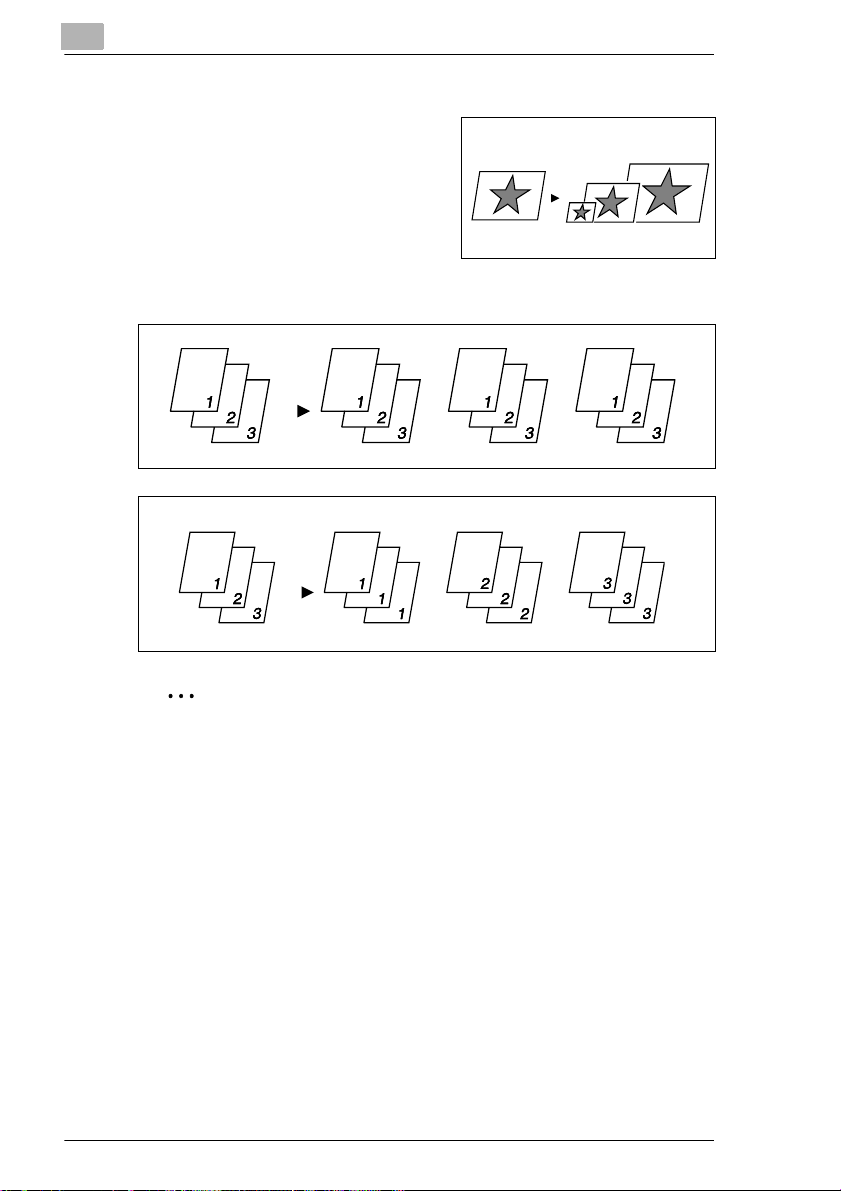
3
Før De kopierer
Zoom-faktor
G Formindsket/1:1/Forstørret (s. 5-11)
Efterbehandling
G Sortering (s. 6-6)
G Gruppering (s. 6-8)
✎
Bemærk
De tilgængelige efterbehandlingsfunktioner er begrænset til det
ekstraudstyr , som kopimaskinen leveres med.
3-2 Di152/Di183
Page 29
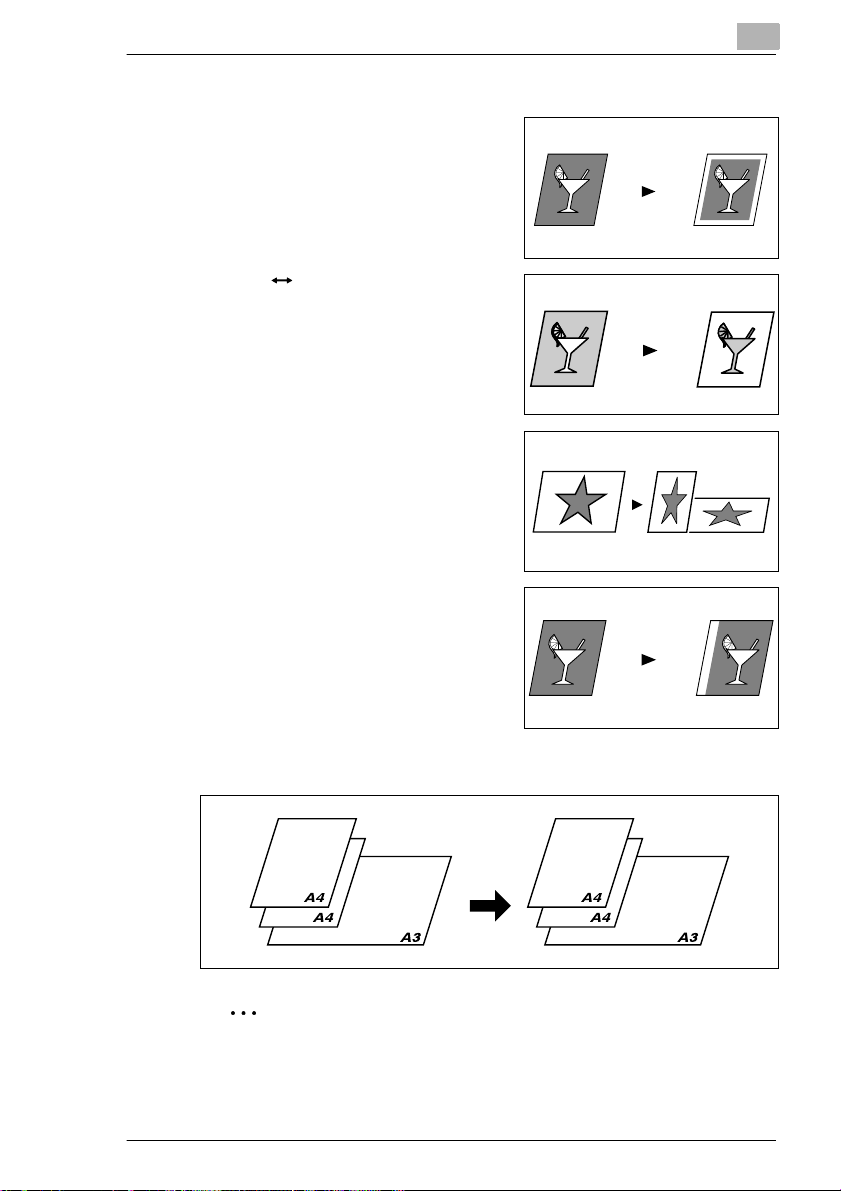
Før De kopierer
Programmer
G Sletning (s. 6-11)
G Neg. Pos., omvendt (s. 6-14)
G X/Y-Zoom (s. 5-14)
G Margenjustering (s. 6-15)
3
Opmåling af originaler
G Blandede originaler (s. 4-4)
✎
Bemærk
Funktionen Opmåling af original er er tilgængelig , når kopimask inen er
udstyret med en automatisk dokumentføder (ekstraudstyr ).
Di152/Di183 3-3
Page 30
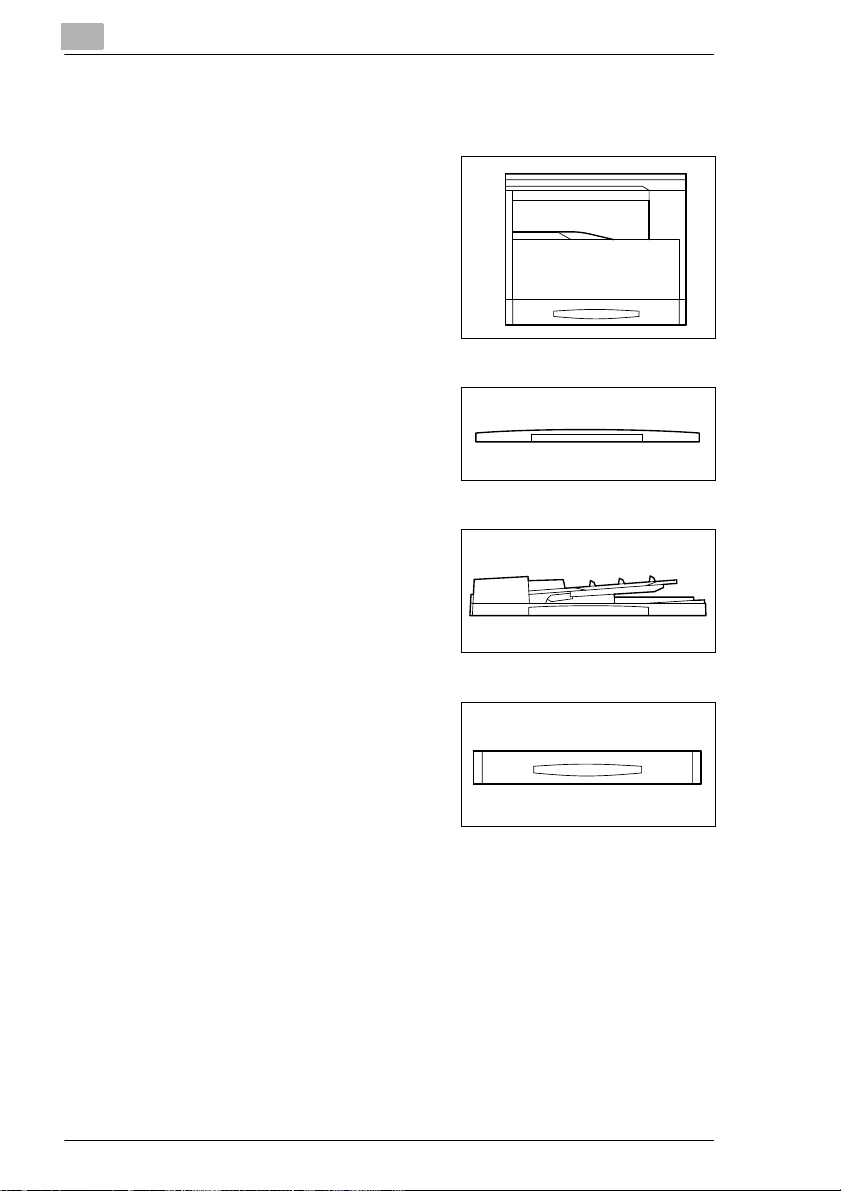
3
3.2 Enhederne og deres funktioner
Kopimaskine
G Di152/Di183
Originaldæksel OC-5 (ekstraudstyr)
G Trykker ned på den original, der er
placeret på glaspladen.
Standardudstyr til Di152.
Automatisk dokumentføder AF-10 (eks traudstyr)
G Indfør er automatisk originalerne én
efter én til scanning.
Før De kopierer
Papirmagasin PF-120 (ekstraudstyr)
G Kan rumme op til 250 ark papir.
Skiftebakke OT-103 (ekstraudstyr )
G Sorterer og grupperer kopier i henhol d til de valgte indstil linger for
efterbehandling.
Jobbakke JS-202 (ekstraudstyr)
G Sorterer o g grupper er faxer , udskr evne sider o g kopier i det øvr e ell er
nedre rum.
3-4 Di152/Di183
Page 31

Før De kopierer
Multiindføringsbakke MB-5 (ekstraudstyr )
G Indføringsbakken kan rumme op til
50 ark papir.
Kopimaskinepult CD-1H (ekstraudstyr)
G Justerer højden ved montering af et
papirmagasin.
Faxenhed til Di183/Di 152 FX-1 (ekstraudstyr )
G Gør det muligt at anvende kopima skinen til faxover førsel.
Printerkontrol enhed Pi1802e (ekstraudstyr)
G En indbygget printerkontrolenhed, der gør det muligt at bruge
kopimaskinen som printer, når kopimaski nen er til sluttet en computer.
Netværksinterfacekort NC-3 (ekstraudst yr)
G Gør det muligt at anvende kopima skinen som netværksprinter.
16 MB RAM til kopimaskine M16-4 (e kstraudstyr)
32 MB RAM til kopimaskine M32-3 (e kstraudstyr)
G Udvider kopimaskinens hukommelseskapacitet (16 MB, 32 MB), og
gør det dermed muligt at udføre billedrotation og 2-i-1 kopi ering.
3
Di152/Di183 3-5
Page 32

3
3.3 Enhederne s navne og der es fun ktio ner
Kopimaskine
1
Før De kopierer
2
3
8
7
6
5
4
9
10
11
* Illustrati onerne ovenfor viser en kopimaskine, der er monteret med
originaldæksel (ekstraudstyr).
3-6 Di152/Di183
Page 33

Før De kopierer
Nr. Enhedens navn Beskrivelse
1 Udfaldsbakke Kopierne leveres til denne bakke med forsiden nedad.
2 Frontlåge Åbnes ved udskiftning af tonerpatron. (s. 8-8)
3 1. kassette Kan rumme op til 250 ark papir og indstilles nemt til
4 Manuel papirindføring Anvendes til manuel papirindføring.
5Udløsergreb til dæksel Anvendes til at åbne sidedæksel.
6Sidedæksel Åbnes ved fjernelse af papirstop.
7Tænd/sluk-knap Anvendes til at tænde og slukke for kopimaskinen. (s. 3-15)
8 Skala til
9 Originaldæksel Trykker originalen ned mod originalgl asplad en.
10 Originalglasplade Placer originalen på denne glasplade, så kopimas k inen
11 Kontrolpanel Anvendes til at starte kopiering eller foretage de
originalplacering
3
forskellige papirfo rmater .
Der kan anvendes specialpapir. (s. 3-22)
Papiret indføres ét ark ad gangen.
Der kan anvendes specialpapir. (s. 5-6)
Anvendes til korrekt placering af original. (s. 4-6)
kan scanne den. Originalen skal placeres med forsiden
nedad. (s. 4-6)
nødvendige indstillinger. (s. 3-12)
Di152/Di183 3-7
Page 34

3
Før De kopierer
Inde i kopimaskinen
3
2
1
Nr. Enhedens navn Beskrivelse
1 Fremkalderenhed Danner et kopibillede.
2 Holder til tonerpatron Åbnes ved udskiftning af tonerpatron.
3 Trykarm Anvendes ved fjernelse af papirstop ved
Fremkalderenheden bør kun udskiftes af en tekniker.
fikseringsenheden. (s. 8-12)
3-8 Di152/Di183
Page 35

Før De kopierer
Indstillinger
Automatisk dokumentføder
3
3
2
1
4
5
6
Nr. Enhedens navn Beskrivelse
1 Udfaldsbakke Modtager de originaler, der er scannet af kopimaskinen.
2 Originalstyr Indstil originalstyret, så det passer til originalernes format.
3Dæksel til
dokumentføder
4 Originalindføringsbak-keIndfører de originaler, der skal kopieres, med forsiden
(s. 4-3)
Åbn dækslet for at fjerne en original, der har sat sig fast.
(s. 8-18)
opad. (s. 4-3)
Multiindføringsbakke
Nr. Enhedens navn Beskrivelse
5Indføringsbakke Der kan lægges op til 50 ark almindeligt papir eller 20 ark
6Forlænger til
indføringsbakke
specialpapir i denne bakke. (s. 8-7)
Træk forlængeren ud, hvis De vil indføre papir af stort
format.
Di152/Di183 3-9
Page 36

3
10
Før De kopierer
7
8
9
11
Papirmagasin
Nr. Enhedens navn Beskrivelse
7 2. kassette Her kan ilægges op til 250 ark almindeligt papir. (s. 8-6)
8 3. kassette
9 4. kassette
10 5. kassette
11 Sidedæksel Åbnes ved fjernelse af papirstop. (s. 8-15)
Til Di183 kan der anvendes et papirmagasin med 4
kassetter.
Til Di152 kan der anvendes et papirmagasin med 1
kassette.
3-10 Di152/Di183
Page 37

Før De kopierer
12
3
Ved monte r in g af Jobbakke
13
14
15
Skiftebakke
Nr. Enhedens navn Beskrivelse
12 Udfaldsbakke Opsamler de sorterede kopier.
Jobbakke
Nr. Enhedens navn Beskrivelse
13 Udfaldsbakkelampe Lyser, når der leveres papir til den øverste udfaldsbakke.
14 Øverste udfaldsbakke Modtager sider, der er udskrevet via computer eller fax.
15 Nederste udfaldsbakke Modtager kopier.
Di152/Di183 3-11
Page 38

3
3.4 Kontrolpanel
Navnene på kontrolpa nelets dele og deres funktione r
Før De kopierer
Foto
Auto/foto
27
Papirbakke
Vælg format
12
Brugerform.
Inch
Papir
13
Autopapir
Autoform.
Fuld str.
14
1
Printer
11
2
Jobinput
Jobgenkald
Marginjust.
X/Y-zoom
10
3
Kopitæller
Slet
Original
Venstre
Forsk. orig
Øverst
Ramme
Bogseparation
Centrering
Kopi
Efterbeh.
2 i 1
Sorter
4 i 1
Grupper
9
78
4
5
6
15
16
17
18
19
22
23242526
2021
Nr. Enhedens navn Beskrivelse
1 Printerlampe • Lyser, når der udskrives data fra computer.
Blinker, når data overføres.
Se betjeningsvejledningen til printerkontrolenheden,
hvis De ønsker yderligere oplysninger.
2 Job-input • Tryk på denne tast for at vælge funktionen Job-input
3Tæller • Tryk på denne tast for at få vist værdien af Totaltæller
Der kan programmeres 2 forskellige job.
eller Forma ttæller.
4Neg.Pos. • Tryk på denne tast, hvis De ønsker at kopiere en
original med omvendt toneranvendelse.
5 Original • Tryk på denne tast for at vælge funktionen Blandede
originaler eller Bogseparation.
3-12 Di152/Di183
Page 39

Før De kopierer
Nr. Enhedens navn Beskrivelse
6 Kopi • Tryk på denne tast for at vælge funktionen 2-i-1 eller
7 Sletning • Tryk på denne tast for at vælge funktionen Sletning.
8 Efterbehandling • Tryk på denne tast for at vælge funktionen
9 Margenjustering • Tryk på denne tast for at vælge funktionen
10 X/Y-Zoom • Tryk på denne tast for at lave en kopi med forskellige
11 Jobkenkaldelse • Tryk p å denne tast for at genkalde ét af de to sidste job,
12 Valg af papirformat til
13 Zoom ([ ][ ]) • Tryk på denne tast for at ændre zoom-faktoren (50 % til
14 Display • Viser antallet af kopier, zoom-faktor og andre
15 10-tals tastatur • Anvendes til at indtaste antallet af ønskede kopier samt
16 Adgang • Tryk på denne tast ved indtastning af adgangskode.
17 Energisparer • Tryk på denne tast for at aktivere
18 Afbryd • Tryk for at afbryde et kopijob.
19 Nulstilling af panel • Tryk for at nulstille alle kopifunktioner og indstillinger og
20 Slet • Tryk p å denne tast for at indstille antallet af kopier til "1".
21 Stop • Tryk på denne tast for at stoppe et udskrivningsjob.
22 Start • Tryk på denne tast for at starte en scanningssekvens.
23 Enter • Tryk på denne tast for at godkende en valgt indstilling.
24 Zoom • Tryk på denne tast for at vælge en af de faste
25 Auto-papir/Auto-format • Tryk på denne tast for at vælge enten Auto-papir eller
26 Papir • Tryk på denne tast for at vælge papirformat.
27 Auto/Foto • Tryk på denne tast for at justere kopiens skarphed.
indføringsbakke
4-i-1.
Efterbehandling.
Margenjustering.
zoom-faktorindstillinger for retningerne X (horisontal) og
Y (vertikal).
der er gemt i hukommelsen.
• Tryk på denne tast for at indstille formatet på det papir,
der lægges i indføringsbakken.
200 % i intervaller på 1 %).
• På displayet ændres antal kopier til zoom-faktor.
dataindstillinger.
andre numeriske data.
• Er kun aktiv, når funktionen Kopistyring er indstillet.
energisparefunktionen.
gendanne standardindstillingerne.
• Holdes tasten nede i 3 sekunder eller mere indstilles
kopimaskinen til Brugerfunktion.
• Tryk på denne tast for at stoppe en scanningssekvens.
• Tryk på denne tast for at starte et udskrivningsjob.
• Tryk på denne tast for at godkende en valgt indstilling.
• Tasten lyser grønt, når kopimaskinen er parat til at
kopiere, og orange når den ikke er parat.
zoom-faktorer, som kopimaskinen er indstillet til.
Auto-format.
3
Di152/Di183 3-13
Page 40

3
Ikoner på kontrolpanelet
Ikon Navn Beskrivelse
Papirstop Dette ikon lyser, når der er papirstop i
Fejlfunktion Dette ikon lyser ved fejlfunktion i kopimaskinen.
kopimaskinen.
Før De kopierer
Vedligeholdelse Dette ikon blinker eller lyser, når kopimaskinen har
Ilæg papir Ikonet lyser, når den valgte papirkassette løber tør
Ifyld toner Ikonet lyser, når kopimaskinen er ved at løbe tør for
brug for vedligeholdelsesse rvice.
Tilkald en tekniker.
for papir.
toner.
3-14 Di152/Di183
Page 41

Før De kopierer
3.5 Tænd/sluk-kontakt og stan da rdindstillinger
Hvordan Detænder/slukker for kopimaskinen
Sådan tænder De kopimaskinen:
➜ Sæt tænd/sluk-kontakten på 1 (ON).
Sådan slukker De kopimaskinen:
➜ Sæt tænd/sluk-kontakten på 2
(OFF).
✎
Bemærk
Sluk ikke for kopimaskinen, mens den kopierer. Der kan opstå
papirstop. Kontr ollér derfor, at all e kopijob er afslutt ede, før De slukker
for kopimaskinen.
Når De slukker kopimaskinen, nulstilles alle indstilli nger undtagen
dem, der blev valgt til ti dligere programmerede kopijob, og dem, der
findes i Brugerfunktion.
✎
3
Bemærk
Hvis De ikke har anvendt kopimaskinen i 15 minutter, aktiveres
energisparef unktionen automatisk. Desuden slukkes kopimaskinen
automatisk (Autosluk), når den ikke har været anvendt i 30 minutter.
Den tid, der går, inden maskinen automatisk slukkes eller slår
energisparef unktionen til, kan indst illes via funkt ionen Brugervalg.
Yderligere oplysni nger finder De i “Sådan vælger De standardindstillinger” (s. 7-1, s. 7-9).
Når kopimaskinen tændes
Når De tænder kopimaskinen, vil tast en [Start] begynde at blinke, hvilke t
betyder, at kopima skinen varmer op.
På dette tidspunkt kan De få kopimask inen til automatis k at st arte et
kopijob ved at lægge et dokument i den automatiske dokumentføder og
trykke på [Start].
Selvom De trykker på tasten [Start], går kopieringen dog i kke i gang med
det samme. Maskinen varmer op i ca. 30 sekunder (ved en omgivende
temperatur på 23º C).
Di152/Di183 3-15
Page 42

3
Før De kopierer
Standardindstillinger
Når kopimaskinen er tændt, vil funktionsindikatorerne på kontrolpanelet
angive de standardi ndstillinger, der fungerer som reference for alle
fremtidige indstillinger på kontrolpanelet.
Papirbakke
Vælg format
Autopapir
Autoform.
Fuld str.
Foto
Auto/foto
Brugerform.
Inch
Papir
Standardindstill.
G Antal kopier: 1
G Eksponering: Automatisk
G Zoom-faktor: 100% (1:1)
G Papi r: Aut o-pap ir (n år den a utoma tiske d okumentf øder e r påmonteret)
G Efterbeh: Ej sorter.
✎
Tips!
Standardindst illingern e kan ændres via funkt ionen Bruger valg. (s. 7-2 )
3-16 Di152/Di183
Page 43

Før De kopierer
3.6 Nyttige funktioner
Panelnulstilling
Tryk på tasten [Nuls tilling af pan el] for at nulstille all e tilstande og fun ktioner (zoom-fakt or, antal kopier osv.) til deres standardinds ti llinger. (Alle valgte indstillinger annulleres).
✎
Tips!
Den nemmeste måde at annu ll ere alle valgte indstillinger på én gang
er ved at trykke på tasten [Nulstill ing af panel].
Hvis De vil undgå uti lsigtet at anvende inds tillinge rne fra et tidliger e kopijob, skal De trykke på tasten [Nulstilling af pan el] for at nulstille all e
funktioner og indstillinger og derefter vælge de ønskede indstillinger
for det nye kopijob.
Automatisk nulstilling
Selvom De ikke t rykker på tasten [Nul stil ling af pane l], nulst ill er kopi mask -
inen automatis k alle funkt ioner og indst ill inger t il d eres st andardi ndsti lli ng
1 minut efter, at De har afsluttet et kopijob eller trykket på en tast.
✎
3
Tips!
Den tid, der g år, før kopimaskinen nulstiller automatisk, kan sættes til
mellem 1 og 5 minutter, ud over 30 sekunder . Funkti onen Automati sk
nulstilling kan også deaktiveres.
Yderligerer oplysninger finder De i “Brugervalg” (s. 7-2, s. 7-9).
Di152/Di183 3-17
Page 44

3
Før De kopierer
Energisparefunktionen
I stedet for at slukke kopimaskinen, kan De sætte den i standby-tilstand
(energisparefunktion).
Dette gøres ved at t rykke på tasten [Energi spa rer]. Kopi mask inen akt iver -
er automatisk ener gisparefunktionen, hvis kopimaskinen ikke er blevet
brugt i et vist tid srum (indstille t på maskinen). Standardindstillingen for
dette tidsrum er 15 minutter.
Energisparefunktionen kan afbrydes ved at betjene en vilkårlig tast på
kontrolpanelet.
✎
Bemærk
Hvis Autosluk aktiveres, mens kopimask inen befinder sig i
energisparet il standen, slukk es kopimaskinen automatisk.
✎
Tips!
Den tid, der går, før energispar efunktionen slås til, kan indstilles fr a 1
til 240 minutter.
Yderligere oplysni nger finder De i “Brugervalg” (s. 7-2, s. 7-9).
Autosluk
Et vist indstillet tidsrum efter kopimaskinen sidst blev betjent, slukkes
kopimaskinen automatisk for at spare energi. Standardindstillingen for
dette tidsrum er 30 minutter.
✎
Tips!
Den tid, der går, før Autosluk akt iveres, ka n indstilles til mellem 15 og
240 minutter. Autosluk kan også deaktivere s. Yderligere oplysninger
finder De i “Brugervalg” (s. 7-2, s. 7-9 og s. 7-27).
Automatisk opstart af kopiering
Hvis De ilægger et dokument og trykker på tasten [Start] i det tidsrum,
hvor kopimaskinen er blevet tændt, men før den er klar til at kopiere, begynder kopimaskinen automatisk at kopiere, når den er færdig med at
varme op.
3-18 Di152/Di183
Page 45

Før De kopierer
Afbrydelse af et kopijob.
Under et længe revarende kopi- ell er udskrivningsjob kan det være
nødvendigt at bruge ko pimaskinen til hur tigt at kopiere et ande t dokument.
Tryk på tasten [Afbryd] for at standse det igangværende kopijob midlert idigt.
Tryk på tasten [Af b ry d ] ig en fo r a t fo rts ætte det afbrudte kopijob.
✎
Bemærk
Afhængigt af de valgte indstillinger kan det igangværende kopijob
afvise funktio nen Afbryd. En dvidere er d et ikke alle funk tioner, der kan
aktiveres under en afbr ydelse. Yderligere oplysninger finder De i
“Funktionskombinationstabel” (s. 10-6 ).
Automatisk skift af papirkilde
Hvis den valgte kassett e løber tør for papir under kopi eringen, og hvis en
anden kassette ind eholder papir af samme format og med samme retning,
skifter kopim askinen automatisk til denne kassette og fortsætter
kopieringen.
3
Di152/Di183 3-19
Page 46

3
Før De kopierer
Adgangskode
Hvis der er angivet adgangskoder, kan anvendelsen af kopimaskinen
begrænses til bestemte personer eller til et bestemt antal kopi er for hver
konto.
✎
Bemærk
Hvis der er angivet adgangskoder,
kan kopimaskinen kun anvendes,
hvis adgangskoden indtastes først.
<Skærmbilledet for indtastning af
adgangskoden>
For at anvende denne funkt ion skal
De indstille “Kopistyring” i “Adminis-
tratorfunktioner” under Brugerfunk tioner (s. 7-21).
Sådan indtaster De en adgangskode
1 Indtast den trecifr ede adgangskode
på det numeriske tastatu r.
Ønsker De at korrigere den
?
indtastede adgangskode?
➜ Tryk på tasten [Slet], og indta st
derefter den korrekte adgangskode.
2 Tryk på tasten [Adgang].
3 Skærmbilledet for indtastning af adgangsko den ændres til
skærmbilledet for st andardindstil linger, og kopimaskin en er nu parat til
at starte kopieri ngen. Udfør det ønskede kopijob.
4 Når kopijobbet er afsluttet, skal De igen trykke på tasten [Adgang].
3-20 Di152/Di183
Page 47

Før De kopierer
Udskrivning fra computer
Hvis printercontrolleren (ekstraudstyr) er installeret, kan kopimaskinen
anvendes som netværkskonfigureret printer.
Se betjeningsvejledningen til printerkontrolenheden, hvis De ønsker
yderligere oplysninger.
Afsendelse og modtagelse af fax
Når faxenheden (ekstraudstyr) er påmonter et, kan kopimaskin en
anvendes til fax overførsel.
Se betjeningsvejledningen til faxenheden, hvis De ønsker yd erl igere
oplysninger (fås sep a rat).
3
Di152/Di183 3-21
Page 48

3
3.7 Kopipapir
Papirspecifikationer
Følgende tabel angive r papirtype og -f ormat for hver enkelt kassett e samt
kassetternes kapacitet.
1. kassette Specifikationer
Papirtype • Almindeligt papir, genbrugspapir (60 g/m
Papirformat • A3L til A5C, FLS (210 mm × 330 mm)
Kapacitet • Almindeligt papir, genbrugspapir: 250 ark
2. kassette Specifikationer
Papirtype Almindeligt papir, genbrugspapir (60 g/m
Papirformat • A3L til A5C, FLS (210 mm × 330 mm)
Kapacitet 250 ark
* De samme specifikationer gælder for 3., 4. og 5. kassette
Før De kopierer
2
• Specialpapir:
Kort (91 g/m
etiketter
(Bredde: 90 mm til 297 mm; længde: 140 mm til 432 mm)
•Ækvivalent tommesystem
11×17L, 11×14L, Legal L, Letter, 5-1/2×8-1/2
• Specialpapir: 20 ark
•Ækvivalent tommesystem
11×17L, 11×14L, Legal L, Letter, 5-1/2×8-1/2C
2
til 157 g/m2), OHP-transparenter, postkort,
til 90 g/m2)
2
til 90 g/m2)
Manuel papirindføring Specifikationer
2
Papirtype • Almindeligt papir, genbrugspapir (60 g/m
Papirformat • Bredde: 90 mm til 297 mm
Kapacitet 1 ark
Multiindføringsbakke Specifikationer
Papirtype • Almindeligt papir, genbrugspapir (60 g/m
Papirformat • Bredde: 90 mm til 297 mm
Kapacitet • Almindeligt papir, genbrugspapir: 50 ark
• Specialpapir:
Kort (91 g/m
etiketter
• Længde: 140 mm til 432 mm
• Specialpapir:
Kort (91 g/m
etiketter
• Længde: 140 mm til 432 mm
• Specialpapir 20 ark
2
til 157 g/m2), OHP-transparenter, postkort,
2
til 157 g/m2), OHP-transparenter, postkort,
til 90 g/m2)
2
til 90 g/m2)
3-22 Di152/Di183
Page 49

Før De kopierer
Forholdsregl er ved ilægning af papir
G Sørg for at overholde papirs pecifikationerne for hver enkelt kassette
(papirtype, papirformat, kapacitet), da der eller s kan opstå papirstop.
G Når der lægges papir i kassetten med et format udmålt efter
tommesystemet (Letter, Legal osv.) , skal De ændre “Automatisk
opmåling af papirformat” i Brugervalg (s. 7-10).
G "Tomme"-lampen lys er, hvis der lægges papir i kassetten med et
format udmålt efter tommesystemet (Letter, Legal osv.).
G Når det papir, der lægges i 1. kassette, ikke har standardstørrelse,
skal De indstille “Brugerdef. format” i Brugerfunktion (s. 7-15).
G Når det papir, der lægges i indføringsbakken, i kke har
standardstørrel se, skal De gennemgå proceduren “Brugerdef. format
(indføringsbakke)” under “Kopiering” (s. 5- 9).
G Når der lægges kort, OHP-transpar enter eller postk ort i 1. kassette,
skal De ændre “Papirtype (1. kassette)” i Bruger valg (s. 7-10).
G Når der lægges kort, OHP-transparenter eller postkort i
indføri ngsbakken, skal De ændre “Papirtype (indføringsbakke)” i
Brugervalg (s. 7-10
G Når der lægges genbrug spapir i kassetten , skal De ændre indstil lingen
“Specialpapir” i Brugervalg for at deaktivere funktionerne Auto-papir
og Automatisk skift af papirkilde (s. 7-11).
G Når der ilægges papir af et andet FLS-form at end det, der er ang ivet i
standardindst illingen (210 mm x 330 mm), skal en tekniker ændre
indstillin gerne. Tilkald en tekniker med henblik på disse ændringer.
Yderligere oplysninger om ilægning af papir finder De i “Når indikatoren
"Ilæg Papir" lyser” (s. 8-4).
3
).
Di152/Di183 3-23
Page 50

3
Før De kopierer
3-24 Di152/Di183
Page 51

Originalindføring
4 Originalindføring
4.1 De kan indføre originaler på to måder
Originalen kan indføres i den automatiske dokumentføder eller placeres
direkte på originalgl aspladen. Vælg den metode , der passer til
originaltypen.
Specifikke original typer
Originalindføring Originaltype Originalformat
Automatisk
dokumentføder
Originalglasplade Maks. vægt for originalark,
Originalark
• Originalvægt: 50 g/m
• Vægt af originaler med
bøger eller
tredimensionelle objekter:
3kg
2
110 g/m
forskelligt format:
2
til 90 g/m
60 g/m
2
2
A3L til A5L
til
• Originalbredde: 90 mm til 297 mm
• Originallængde: 210 mm til
432 mm
A3L til A5
• Originalbredde: Op til 297 mm
• Originallængde: Op til 432 mm
4
Di152/Di183 4-1
Page 52

4
Originalindføring
4.2 Indføring af originaler i den automatiske dokumentføder
Den automatiske dokument føder indfører automat isk or iginaler ne én efter
én og lader kopimaskinen scanne hver enkelt originals data. Når
kopimaskinen har afslut t et scannin gen af data, skub ber den automati ske
dokumentføder original en ud i bakken. For at opnå det bedst mul ige
result a t, b ør De kun anvende originaler, der passer til den automat iske
dokumentføder.
Forholdsregler i forbindelse med brug af den automatisk e dokumentføder
Følgende originaltyper bør ikke lægges i den automatiske
dokumentføder, da det kan resultere i papirstop el ler ødelagte originaler.
Placer i stedet diss e originaltyper på originalglaspladen.
G Skrivemaskinepapir, vokspapir og andre tynde papirtyper
G Kort
G Original er, der er større end A3 eller mindre end A5
G OHP-transparenter, gennemsigtigt papir
G Krøllet, rynket og iturevet papir samt papir med æselører
G Clipsede eller hæft ede ori ginaler
G Overfladebehandlede dokumenter som f.eks. karbonpapir
✎
Bemærk
Når originalerne er indfør t i den autom atiske dokumentf øder, kan
følgende originalfo rmater registrer es af funktionen Auto-papir:
A3L•B4L•A4L•A4C•B5L•B5C, LetterC, LetterL og FLS. Nogle gange
kan kopimaskinen regi strere originaler af andet format ell er af uregelmæssigt format, andr e gange kan den ikke.
4-2 Di152/Di183
Page 53

Originalindføring
Indføring af orig inaler
1 Indstil det forreste, justerbare
originalstyr, så det passer til
originalernes størrelse.
2 Placer stakken af originaler på
originalindføringsbakken med
forsiden opad.
?
➜ Der kan maksimalt indføres 50
➜ Kontrollér, at den øverste
➜ Kontrollér endv idere, at origina lstyrene rører ved b åde for- og
➜ De kan kopiere originaler af forskel ligt format fra den autom atiske
4
Ligger stakken af originaler
korrekt?
originaler ad gangen.
original i stakken ikke ligger
højere end markeringen Ä.
bagkant af originalstakken. Hvis de ikk e li gger tæt ind til
originalstakken, kan originalerne blive indført skævt.
dokumentføder. Læs mere und er “Blandede originaler”. (s. 4-4)
3 Foretag de nødvendige indstillinger.
❍ Kopiering (s. 5-1)
❍ Avanceret kopiering (s. 6-1)
4 Tryk på [Start] for at starte indføring
og kopiering af origi nalerne fra den
øverste side.
Di152/Di183 4-3
Page 54

4
Originalindføring
Blandede originaler
En stak originaler af forskell igt format kan kopier es som et sæt ve d hjælp
af den automatiske dokumentføder.
Originaler
(Auto-papirvalg)
Kopier
✎
Bemærk
Denne funktion kan kun anv endes, hvi s orig inale rne har samm e bredde. F.eks. A3L og A4C
Kopiering fra originaler af forskelligt format
1 Skub det forreste originalstyr ud
mod kanten af kopimaski nen.
2 Læg originalerne i den automati ske
dokumentføder med forsiden opad,
så deres bagkant er på linie med
originalstyret.
4-4 Di152/Di183
Page 55

Originalindføring
3 Pres det forreste originalst yr tæt op
til forkanten af originalerne.
?
➜ Der kan maksimalt indføres 50
➜ Kontrollér, at den øverste
➜ Kontrollér endv idere, at origina lstyrene rører ved b åde for- og
4 Tryk på tasten [Original] fo r at akti-
vere Blandede originaler (lampen
lyser).
4
Ligger stakken af originaler
korrekt?
originaler ad gangen.
original i stakken ikke ligger
højere end markeringen Ä.
bagkant af originalstakken. Hvis de ikk e li gger tæt ind til
originalstakken, kan originalerne blive indført skævt.
Original
Forsk. orig
Bog-
separation
5 Tryk på tasten [Auto-papir/Auto-for-
mat] for at aktivere Auto-papir
(lampen lyser).
Autopapir
Autoform.
6 Tryk på tasten [Start] for at starte in-
dføring og kopierin g af originalerne
fra den øverste side.
Di152/Di183 4-5
Page 56

4
Originalindføring
4.3 Placering af original på originalglaspladen
Den metode, der skal anvend es til placering af ori ginalen, varierer alt
afhængigt af d en anve ndte o rigi nalty pe. Sørg for at anvende den metod e,
der passer bedst til den valgte originaltype. Se s. 4-2, hvis De ønsker
yderligere oplysninger om betjening af den automatiske dokumentføder.
Forholdsregler for pla cering af original på originalglaspladen
De bør være ekstra opmærksom, når De placerer følgende originaltyper
på glaspladen.
En original, der ikke har standardformat:
G Kopimaskinen kan ikke aut om ati sk registrere originalf ormatet, hvilket
betyder, at De hverken kan anvende Auto-papir eller Auto-format.
Brug derfor tasten [Papir] til at vælge papirformat eller tasten [Zoom ]
til at vælge zoom-faktor (s. 5-11).
En meget gennemsi gtig origi nal (OHP-transpa renter, g ennemsigti gt papir
osv.):
G Placer et ark blankt papir af samme format over ori ginalen (s. 4-8).
En bog eller andre tredi me nsionelle objekter:
G Lad kopima skinen scann e indholdet af original en med or iginaldækslet
eller den automatiske dokumentføder i oprejst st illi n g. Fors øg ikke at
trykke på originalglaspladen med for stor kraft, da det kan r esultere i
fejlfunktion (originalglaspladen kan maksim alt klare et tryk på 3 kg).
4-6 Di152/Di183
Page 57

Originalindføring
Placering af enkelte ark
Anvend følgende fremgangs måde, når De ønsker at placere et enkelt
ark eller en original, der ikke passer til den automatiske
dokumentføder.
1 Løft den automatiske dokumentføder eller originaldækslet.
2 Placer originalen på
originalglaspladen med forsiden
nedad.
3 Ret venstre bagkant af originalen
ind efter afmærkningerne på
skalaen.
4
4 Sænk forsigtigt den automatiske dokumentføde r eller ori ginal dækslet.
5 Foretag de nødvendige indstillinger.
❍ Kopiering (s. 5-1)
❍ Avanceret kopiering (s. 6-1)
6 Tryk på tasten [Start] for at starte kopieri ng.
Di152/Di183 4-7
Page 58

4
Originalindføring
Meget gennemsigtige originaler
Hvis De ønsker at kopiere fra OHP-transparenter, gennemsigtigt
papir eller andre meget gennemsigtige originaler , skal De placere
originalen som vist nedenfor.
1 Løft den automatiske dokumentføder eller originaldækslet.
2 Placer originalen på
originalglaspladen med forsiden
nedad.
3 Ret venstre bagkant af originalen
ind efter afmærkningerne på
skalaen.
4 Placer et ark blankt papir a f s amme
format over originalen.
5 Sænk forsigtigt d en automatiske dokumentføder eller origi naldækslet.
6 Foretag de nødvendige indstillinger.
❍ Kopiering (s. 5-1)
❍ Avanceret kopiering (s. 6-1)
7 Tryk på tasten [Start] for at starte kop iering.
4-8 Di152/Di183
Page 59

Originalindføring
Bøger
Hvis De ønsker at kopiere en åben bog eller et tidsskrift, skal De
placere originalen som vist nedenfor.
1 Løft den automatiske dokumentføder eller originaldækslet.
2 Anbring bogen med skriftsiden mod
originalglaspl aden. Toppen af
bogen skal vende m od bagsiden af
kopimaskinen, og bogens
midterlinje skal være rettet ind efter
bogsymbolet ( ) på dokumentskalaen.
?
➜ Placer ikke objekter, der vejer
3 Sænk forsigtigt den automatiske dokumentføde r eller ori ginal dækslet.
?
➜ Lad kopimaskinen scanne originalen med den automatiske
4
Er der visse ting, De skal være
specielt forsi gtig med, når De
placerer en bog direkte på
originalglaspladen?
mere end 3 kg på
originalglaspl aden. Undgå endvidere at presse bogen hårdt ned,
da det kan ødelægge originalglaspladen.
Er det en tyk bog eller gensta nd, der skal kopieres?
dokumentføder eller originaldækslet i oprejst stilling. Kig ikke
direkte på overflad en af originalglasp laden under
scanningssekvensen, da der udsendes en st ærk lysstråle herfra.
Lysstrålen er dog ikke en l aserstråle og derfor ikk e så farlig.
4 Indstil til Bogseparation.
❍ Bogseparation (s. 6-3)
Di152/Di183 4-9
Page 60

4
Originalindføring
4-10 Di152/Di183
Page 61

Fremstill ing af kopier
5 Fremstilling af kopier
5.1 Kopiering
I det følgende beskriv es den grundlæggende fremgangsmåde for
indføri ng og kopiering af en original.
Grundlæggende fremgangsmåde for kopiering
1 Placer originalen
❍ Originalindføring (s. 4-1)
5
2 Foretag de nødvendige indst ill inger
på kontrolpanelet.
Papirbakke
Foto
Auto/foto
Vælg format
Brugerform.
Inch
Papir
Autopapir
Autoform.
Fuld str.
❍ Valg af papir (s. 5-3)
❍ Zoom-faktor (s. 5-11)
❍ Billedskarphed (s. 5-16 )
Di152/Di183 5-1
Page 62

5
Fremstill ing af kopier
3 Indtast det ønskede antal kop ier på
det numeriske tastatur. De kan
indtaste alle tal mellem 1 og 99.
4 Tryk på tasten [Start].
Dette vil starte kop ij obbet.
Hvis De ønsker at stoppe kopij obbet
under selve kopieringen, kan De
trykke på tasten [Stop].
5-2 Di152/Di183
Page 63

Fremstill ing af kopier
5.2 Valg af papir
Før De påbegynder kopieringen, skal De først vælge den rigtige
papirkassette.
Enten vælges papirkilden automatisk, når originalens størrel se er
registreret, eller også skal D e vælge papi rkilden manuelt.
G Auto-papirvalg:
Hvis De vælger “Auto-papir”, vælges den kassette, der in deholder det
mest passende papirformat til det valgte originalformat og den valgte
zoom-faktor.
G Manuelt papirvalg:
De kan også manuelt vælge den papirkassette, De ønsker at hente
papir fra.
✎
Bemærk
Kopimaskinen skal vær e udst yret med e n au tomat isk doku mentføder,
hvis De ønsker at bruge funkt ionen “Auto-papir”.
Sådan bruges "Auto-papir"
1 Indfør originalerne i den automatiske dokumentføder.
❍ Indføring af original (s. 4-1)
5
2 Tryk på tasten [Auto-papir/Auto-for-
mat] på kontrolpanelet (indikatoren
Auto-papir lyser).
Autopapir
Autoform.
3 Foretag andre nødvendige indstillinger.
❍ Zoom-faktor (s. 5-11)
❍ Billedskarphed (s. 5-16 )
4 Indtast de t ønskede a ntal ko pier på de t numeri ske tast atur, og try k på
tasten [Start].
✎
Bemærk
Hvis kopimaskinen ikke straks finder papir af passende format til det
aktuelle kopijob, når De har trykket på tasten [Start], vil papirformat-indikator en på kont rolpa nelet begyn de at bl inke. Ilæg pap ir af det for mat,
der angive s af den bl ink en de p apir for mat -in dika t or, e l ler tryk på tas ten
[Papir], vælg et andet ønsket papirformat, og tryk på tasten [Start] igen.
Di152/Di183 5-3
Page 64

5
Fremstill ing af kopier
Manuelt papirvalg
1 Placer originalen.
❍ Originalindføring (s. 4-1).
2 Tryk på tasten [Papir] på kontrol-
panelet, indti l i ndikat oren f or det ønskede papirformat lyser.
Papir
Brugerform.
Inch
3 Foretag andre nød vendige indstillinger.
❍ Zoom-faktor (s. 5-11)
❍ Billedskarphed (s. 5-16)
4 Indtast de t øns kede a ntal ko pier på det nu meri ske tast atur, og try k på
tasten [Start].
✎
Tips!
Displayet vil vise forskellige tegn afhængigt af den papirtype, der er
valgt i Brugervalg. Tegn:
Kort og pos tk ort
Hvis De har valgt indst illingen Alm indeligt papi r i Brugervalg , vil tegnet
"1" ikke blive vist, selvom De har lagt kor t, pos tkort ell er OHP-t ranspar enter i kassetten.
5-4 Di152/Di183
OHP-transparenter
Almindeligt papir
Page 65

Fremstill ing af kopier
5.3 Manuel papirindføring
Hvis De ønsker at kopi ere på papir, der ikke er lagt i en kasse tte, eller hvis
De vil kopiere på specialpapir som f.eks. OHP-transparenter, postkort
eller kort, kan De indfør e papir manuelt via indføringsbakken.
Papirtyper, som kan indføres via indføringsbakken:
G Almindeligt papir (med en vægt på 60 g/m
G Genbrugspapir (med en vægt på 60 g/m
G Specialpapir: Kort (med en vægt på 91 g/m
parenter, postkort og etiketter
Papirformater, der kan indføres via indføringsbakken:
G Maks. format: 297 mm x 432 mm
G Min. format: 90 mm x 140 mm
✎
Bemærk
Når De anvender den man uelle indføringsbakke til kopi ering, skal De
indføre ét ark papir ad gangen. Hvis De har påmonteret
multiindføringsbakken, kan indføringsbakken indeholde op til 50 ark
papir eller 20 ark kort, postkort eller OHP-transparenter.
2
til 90 g/m2)
2
til 90 g/m2)
2
til 157 g/m2), OHP-trans-
5
Di152/Di183 5-5
Page 66

5
Fremstill ing af kopier
Kopiering ved brug af indføringsbakke
<Manuelle indføringsbakke>
1 Placer originalen.
❍ Originalindføring (s. 4-1)
2 Indstil papirstyren e, s å de passer til
papirformatet. Indfør et ark pap ir
med forsiden nedad. Indfør
forsigtigt papi ret, til det ikke kan
komme længere ind. Bemærk, at
indikatoren for indf ørings bakken på
kontrolpanel et l yser.
Ønsker De at bruge
?
specialpapir?
➜ For at kunne anvende kor t, post kort el ler OHP-t ranspar enter , sk al
De først ændre Papirtype i Brugervalg. Se “Papirtype
(indføringsbakke)” (s. 7-10).
➜ Kontrollér, at papi ret er helt glat , når De in d fører kort eller postkort.
3 Tryk på tasten [Valg af papirformat
til indføringsbakke], indtil indikatoren for det valgte papir lyser.
❍ Hvis papiret har et
brugerdefineret format, skal
dette format indtastes. Se det
følgende afsnit om “Brugerdef.
forma t (i nd føringsbakke)”
(s. 5-9).
Kender De indstillingerne for
?
FLS-formatet?
➜ FLS-formatet er indst illet til 210 mm x 330 mm.
Tilkald en tekniker , hvis De vil ændre FLS-formatet.
Papirbakke
Vælg format
Brugerform.
Inch
4 Tryk på tasten [Enter].
5-6 Di152/Di183
Page 67

Fremstill ing af kopier
5 Angiv andre nødvendige indstillinger.
❍ Zoom-faktor (s. 5-11)
❍ Billedskarphed (s. 5-16 )
6 Tryk på taste n [St a rt].
✎
Tips!
Hvis de samme indstillinger skal gælde for de efterf ølg ende ark, skal
De bl ot indføre disse i indføringsbakken: Dette vil automatisk starte
det nye kopijob.
✎
Tips!
Hvis De ønsker at kopiere kontinuerligt på kort, OHP-transparenter
eller postkort, skal De indføre papiret i 1. kassette. Se “Kopipapir”
(s. 3-22) og “Ilæg papir” (s. 8-4).
5
Di152/Di183 5-7
Page 68

5
Fremstill ing af kopier
<Multiindføringsbakke>
1 Placer originalen.
❍ Originalindføring (s. 4-1)
2 Juster papirstyrene og fo rlængeren
på indføringsbakken efter
papirformate t. Indfør en stak papirer
med forsiden nedad. Indfør
forsigtigt papi rstakken, til den ikke
kan komme længere ind. Bemærk,
at indikatoren for indføringsbakken
på kontrolpanelet lyser.
Ønsker De at bruge
?
specialpapir?
➜ For at kunne anvende kor t, post kort el ler OHP-t ranspar enter , sk al
De først ændre Papirtype i Brugervalg. Se “Papirtype
(indføringsbakke)” (s. 7-10).
➜ Kontrollér, at papi ret er helt glat , når De in d fører kort eller postkort.
3 Tryk på tasten [Valg af papirformat
til indføringsbakke], indtil indikatoren for det valgte papir lyser.
❍ Hvis papiret har et
brugerdefineret format, skal
dette format indtastes. Se det
følgende afsnit om “Brugerdef.
forma t (i nd føringsbakke)”
(s. 5-9).
Kender De indstillingerne for
?
FLS-formatet?
➜ FLS-formatet er indst illet til 210 mm x 330 mm.
Tilkald en tekniker , hvis De vil ændre FLS-formatet.
Papirbakke
Vælg format
Brugerform.
Inch
4 Tryk på tasten [Enter].
5 Angiv andre nødvendige indstillinger.
❍ Zoom-faktor (s. 5-11)
❍ Billedskarphed (s. 5-16)
6 Tryk på tasten [Start]
5-8 Di152/Di183
Page 69

Fremstill ing af kopier
<Brugerdef. format (indføringsbakke)>
1 Indstil papirstyrene, s å de passer til
papirformatet. Indfør forsigtigt
papiret med forsiden nedad, til det
ikke kan komme længere ind.
Bemærk, at ind i ka t or e n fo r
indføri ngsbakken på kontr olpanel et
lyser.
2 Tryk på tasten [Valg af papirformat
til indføringsbakke], indtil indikatoren for det valgte papir lyser.
3 Tryk på taste n [Enter].
5
Papirbakke
Vælg format
Brugerform.
Inch
4 Tryk på tasten [Slet] for at slette den
gamle værdi, der v ises på displayet.
Di152/Di183 5-9
Page 70

5
Fremstill ing af kopier
5 Indtast papirlængde (mm) på det
numeriske tastatur.
Kender De min./maks.- værdien
?
for papirlængden i det
brugerdefinerede format?
➜ Længden kan defineres fra 140
mm ti l 432 mm.
Ønsker De at ændre den
?
indtastede værdi?
➜ Tryk på tasten [Slet], og indta st
derefter den nye værdi.
Hvad skal De være opmærksom
?
på, når De indtaster et
brugerdefineret format?
➜ Se oplysningerne om dimensioner, bredde og længde for det
valgte papir.
Bredde
Længde
6 Tryk på tasten [Enter].
7 Tryk på tasten [Slet] for at slette den
gamle værdi, de r v ise s på di splayet .
8 Indtast papirbredde (mm) på det
numeriske tastatur.
Kender De min./maks.- værdien
?
for papirbredde i det
brugerdefinerede format?
➜ Bredden kan definere s fr a 90
mm ti l 297 mm.
Ønsker De at ændre den indtastede værdi?
?
➜ Tryk på tasten [Slet], og indtast derefter den nye værdi.
9 Tryk på tasten [Enter].
5-10 Di152/Di183
Page 71

Fremstill ing af kopier
5.4 Angivelse af zoom-faktor
Ved at angive en zoom-faktor kan De forstørre ell er formindske en kopi.
Zoom-indstillinger Beskrivelse
Auto-format Når denne indstilling er aktiveret, vælger kopimaskinen
Forudindstillede faktorer Følgende zoom-faktorer er til rådighed for kopiering af de mest
Indstilling af faktorer vha.
zoom-tasten ([ ][ ])
1:1 Denne indstilling fremstiller en kopi i samme format som
X/Y-Zoom Med denne tast er det muligt at lave en kopi med forskellige
automatisk den mest passende zoom-faktor ud fra størrelsen
af den ilagte original og det valgte papirformat. Kopimaskinen
skal være udstyret med en automatisk dokumentføder.
almindelige originalstørrelser på standardpapirformater.
• 50%
• 70% (A3 Ö A4, B4 Ö B5)
• 81% (B4 Ö A4, B5 Ö A5)
• 115% (B4 Ö A3, B5 Ö A4)
• 141% (A4 Ö A3, B5 Ö B4)
• 200%
Ved at trykke på tasten [ ] eller [ ], kan De øge eller
mindske zoom-faktoren i 1%-intervaller. Faktoren kan ændres
fra 50% til 200%.
originalen (100 %).
zoom-faktorindstillinger for retningerne X (horisontal) og Y
(vertikal).
Faktorerne kan indstilles direkte på det numeriske tastatur, fra
50% til 100%.
5
Di152/Di183 5-11
Page 72

5
Angivelse af zoom-faktor
<Autoformat>
1 Placer originalen.
❍ Originalindføring (s. 4-1)
2 Tryk på tasten [Auto-papir/Auto-for-
mat] på kontrolpanelet, indtil indika-
toren Auto-papir ly ser.
3 Tryk på tasten [Papir] på kontrol-
panelet, indti l i ndikat oren f or det ønskede papirformat lyser.
Fremstill ing af kopier
Autopapir
Autoform.
Papir
Brugerform.
Inch
4 Angiv andre nødvendige indstillinger.
❍ Billedskarphed (s. 5-16)
5 Indtast de t øns kede a ntal ko pier på det nu meri ske tast atur, og try k på
tasten [Start].
5-12 Di152/Di183
Page 73

Fremstill ing af kopier
<Faste og variable zoom-faktorer>
1 Placer originalen.
❍ Originalindføring (s. 4-1)
2 Tryk på tasten [Zoom] på kontrol-
panelet, indtil indikatoren for den
ønskede zoom-faktor lyser.
❍ Hvis De ønsker at indstille en
brugerdefineret zoom-faktor,
skal De trykke på tasten [ ]
eller [ ], til De når de n ønskede
faktor. Hver gang De try kker på
én af disse taster, ændres
faktoren med et 1%-interval.
3 Angiv andre nødvendige indstillinger.
❍ Papir (s. 5-3)
❍ Billedskarphed (s. 5-16 )
4 Indtast de t ønskede a ntal ko pier på de t numeri ske tast atur, og try k på
tasten [Start].
5
Fuld str.
Di152/Di183 5-13
Page 74

5
Fremstill ing af kopier
X/Y-Zoom
Med denne inds ti lling er det muligt at i ndtaste uafhæng ige zoom-fakto rer
for X og Y på det numeriske tastatur.
1 Placer originalen.
❍ Originalindføring (s. 4-1)
2 Tryk på tasten [X/Y-Zoom] på kon-
trolpanelet (indikatoren X/Y-Zoom
lyser).
X/Y-zoom
3 Tryk på tasten [Slet] for at slette den
gamle værdi for X (længde).
4 Indtast først zoom-faktoren (%) for
X (længde) på det numeriske
tastatur, og tryk derefter på tasten
[Enter].
Kender De min./maks.- værdien
?
for X i X/Y-Zoom?
➜ Faktoren kan ændres f ra 50% til
100%.
Ønsker De at ændre den indtastede værdi?
?
➜ Tryk på tasten [Slet], og indtast derefter den nye værdi.
Hvad sker der, hvis De indtaster en værdi, der ligger uden for det
?
angivne område?
5-14 Di152/Di183
Page 75

Fremstill ing af kopier
➜ Displayet viser “Err”. Tryk på
tasten [Slet], og indtast en ny
værdi, der ligger inde n for de angivne rammer.
5 Tryk på tasten [Slet] for at slette den
gamle værdi for Y (bred de ) .
6 I n dt a st zo o m -f ak t or e n (%) for Y
(bredde) på det numeri ske tast atu r,
og tryk derefter på tasten [Enter].
Kender De min./maks.-værdien
?
for Y i X/Y-Zoom?
➜ Faktoren kan ændr es fra 50% til
100%.
5
Y (bredde)
X
(længde)
7 Angiv andre nødvendige indstillinger.
❍ Billedskarphed (s. 5-16 )
8 Indtast det ønskede antal kop ier på det numeriske tastatur, og tryk
derefter på tasten [Start].
Di152/Di183 5-15
Page 76

5
5.5 Justering af billedskarphed
Billedskarpheden ka n j uster es på to forsk ellige måder, ent en med “Tekst”
eller med “Foto”.
Indstilling af billedskarphed
G Tekst:
Billedskarpheden kan enten j us teres autom atisk (Auto) ell er manuel t i
en 5-trinsproces.
❍ Billedskarpheden j usteres automatisk efter den original , der skal
kopieres.
❍ Hvis De vil kopiere fra en avis eller et tid sskrift, og De ikk e ønsker, at
bagsidens billede sk al kunne ses på kopien, ka n De bruge tasten [ ]
til at vælge en lysere indstilling. Hvis De vil kopiere lyse far ver på et
lyst billede, sk al De br uge tasten [ ] til at vælge en mørkere
indstilling.
Hvis De vælger en mørk indst il ling, kan det resultere i, at et
bagsidebillede kan ses på kopien, o g hvis De vælger en lys indst ill ing,
kan kopibilledet blive for lyst: Vælg den i ndstilling, der passer til
originalen.
G Foto:
Vælg Foto, hvis De skal kopiere fra en original med et stort
halvtonebillede, som f.eks. fotos.
Fremstill ing af kopier
Indstilling af billedskarphed
1 Placer originalen.
❍ Originalindføring (s. 4-1)
2 Tryk på taste n [A u t o/ F o to] på kon-
trolpanelet, og vælg den ønskede
indstilling.
Ved De, hvordan De vælger
?
Auto?
➜ Aktiver Auto-l ampen, som v ist til
højre.
5-16 Di152/Di183
Auto/foto
Auto
Page 77

Fremstill ing af kopier
3 Hvis De vil justere bille dskapheden
manuelt, skal De trykke på tasten
[] eller [] for at vælge den
ønskede indstill ing.
Ved De, hvordan De vælger
?
Foto?
➜ Tænd Foto-indikatoren. Når De
er i tilstanden Foto, kan De ikke
vælge Auto.
Hvad gør De efter at have valgt indst il lingen Manuel?
?
➜ Diagram m e t til højre viser
forholdet mellem angivelserne
på kontrolpanelet og
billedskarpheden.
Lysest
(Niveau -2)
Lysere
(Niveau -1)
Middel
(Niveau 0)
Mørkere
(Niveau 1)
Mørkest
(Niveau 2)
5
Foto
Auto/foto
4 Angiv andre nødvendige indstillinger.
❍ Papir (s. 5-3)
❍ Billedskarphed (s. 5-16 )
5 Indtast det ønskede antal kop ier på det numeriske tastatur, og tryk
derefter på tasten [Start].
Di152/Di183 5-17
Page 78

5
5.6 Afbrydelse af et kopijob
Ved at trykke på tasten [Af bryd], kan De til enhver tid afbryde et stort kopijob for hurtigt at køre et mindre job.
✎
Bemærk
Visse funktioner ka n ikke afbrydes. Visse funktioner er ikk e til rådighed
under et afbrudt kopijob. Yderligere oplysninger finder De i
“Funktionskombinationstabel” (s. 10-6 ).
Sådan afbryder De et kopijob
1 Tryk på tasten [Afbryd].
Afbryd-indikatoren lyser, og det
igangværende kopijob standses.
Ved De, hvilke indstillinger De
?
kan vælge, når De har trykk et på
tasten [Afbryd]?
➜ Når De trykker på tasten
[Afbryd] , nulstilles alle f unktioner
og indstilli nger på kontrolpanelet
til deres standardværdi.
Fremstill ing af kopier
2 Fjern originalen til det afbrudte
kopijob, og placer den nye original,
som De vil kopiere.
5-18 Di152/Di183
Page 79

Fremstill ing af kopier
3 Angiv andre nødvendige indstillinger.
❍ Papir (s. 5-3)
❍ Zoom-faktor (s. 5-11)
❍ Billedskarphed (s. 5-16 )
4 Indtast det ønskede antal kop ier på det numeriske tastatur, og tryk
derefter på tasten [Start].
Dette vil starte det nye kopijob.
5 Tryk på taste n [Af b ry d], n år den nye original er kopieret:
Afbryd-indikatoren slukkes, og de indstillinger, der var gældende for
det afbrudte kopijob, vender tilbage.
6 Læg origi nalen til det afbrudte kopi job tilbage i kopi ma skinen.
7 Tryk på taste n [St a rt].
Det afbrudte kopijob genstartes.
5
Di152/Di183 5-19
Page 80

5
Fremstill ing af kopier
5-20 Di152/Di183
Page 81

Avanceret kopiering
6 Avanceret kopiering
6.1 1-sidet kopi
I dette afsnit beskrives indstillingskombinationerne for de forskellige original- og kopityper samt fremgangsmåden for, hvordan De vælger de indstillinger, der gi ver de t ønskede res ultat . Med t astern e [Or igin al] og [Kopi]
på kontrolpanelet kan De lave forskellige indstillingskombinationer.
1-sidet:
➜ Dette er den almindelig e 1-sidede
kopi, som denne kopimaskine kan
lave fra en 1-sidet original.
2-i-1:
Vigtigt!
✔ Denne indstilling er kun tilgængelig, hvis kopimaskinen er udstyret
med en automatisk dokumentføder.
➜ Kopimaskinen laver en 1-sidet kopi
fra to 1-sidede originaler (siderne
placeres ved siden af hinanden).
6
Original Kopi
Originaler Kopi
4-i-1:
Vigtigt!
✔ Denne indstilling er kun tilgængelig, hvis kopimaskinen er udstyret
med en automatisk dokumentføder.
➜ Kopimaskinen kopierer fire forskel-
lige 1-sidede originaler ned på ét
enkelt ark papir.
Di152/Di183 6-1
Originaler Kopi
Page 82

6
Bogseparation:
➜ Kopimaskinen laver en 1-s idet kopi
af hver af de to sider i en åben bog.
Indstillinger for 2-i-1- og 4-i-1-kopiering
1 Indfør originalerne i den automa-
tiske dokumentføder.
❍ Originalindføring (s. 4-1)
2 Tryk på tasten [Kopi] for at tænde
indikatoren for ent en 2-i-1- eller 4-i1-funktionen.
Avanceret kopier ing
Original Kopier
Kopi
2 i 1
4 i 1
3 Angiv andre nødvendige indstillinger.
4 Indtast det ønskede antal kopier på det numeriske tastatur, og tryk
derefter på tasten [Start ].
6-2 Di152/Di183
Page 83

Avanceret kopiering
Indstillinger for bogseparation
1 Placer originalen.
❍ Originalindføring (s. 4-1)
2 Tryk på tasten [Original] fo r at akti-
vere Bogseparationsindikatoren.
Er læseretningen i Deres bog
?
venstre mod højre eller højre
mod venstre?
➜ De kan vælge bogtype via funk-
tionen Brugervalg.
Standardindst illing en er ve nst re
mod højre. Hvis Deres bog læs-
es fra højre mod venstre, sk al De ændre indstillingen i “Læseret-
ning.” (s. 7-8)
3 Hvis De vil slette rammerne omkring teksten eller midterområdet af
originalen, skal De trykke på tasten [Slet] og derefter angive, hvilken
type sletning De ønsker at foretage.
Hvilke af følgende tre slettefunktioner ønsker De at anvende?
?
➜ Rammesletning:
Sletter et område langs bogens
yderkant.
Original
Forsk. orig
Bog-
separation
Original Kopier
6
➜ Centersletning:
Sletter et område langs bogens
midterlinie.
➜ Ramme- + Centerslet ning:
Sletter både et område langs
bogens yderkant og midterlinie.
Di152/Di183 6-3
Original Kopier
Original Kopier
Page 84

6
Avanceret kopier ing
Ved De, hvordan De indstill er slettebredden fo r hver enkelt slett e-
?
funktion?
➜ Bredden for ra mmes letning kan indstilles til mellem 5 og 20 mm (i
intervaller af 1 mm). Standardværdien er 10 mm.
➜ Til centerslet ning kan man kun vælge sta ndardindst illingen 1 0 mm.
➜ Yderligere o plysninger o m indst illing af bredden for ramm esletning
finder De under “Sletteindstilling” i Brugervalg. (s. 7-9)
4 Angiv andre nødvendige indstillinger.
5 Indtast det ønskede antal kopier på det numeriske tastatur, og tryk
derefter på tasten [Start ].
6-4 Di152/Di183
Page 85

Avanceret kopiering
6.2 Efterbehandling af kopier (Sortering og Gruppering)
Når to eller flere kopier af dokumentet kopieres eller udskrives , kan kopierne enten opdeles i sæt, der indeholder en kopi af hver side (sorter ing),
eller i ens sider (gruppering).
Tre typer af efterbehandl ing
Ikke-sortering
➜ Kopierne lægges oven på hi-
nanden, efterhånden som de fremstilles.
Sortering
➜ Kopierne indd eles automat isk i sæt,
som indeholder e n k opi a f hver side.
Originaler Kopier
Originaler Kopier
6
Di152/Di183 6-5
Page 86

6
Avanceret kopier ing
Gruppering
➜ Kopierne inddeles automatisk i
stakke, som indeholder kopier af
Originaler Kopier
den samme side.
Sortering
Kopierne inddeles automa ti sk i sæt, som indehol der en kopi af hver side.
Følgende indsti llinger er t i lgængelige: Elek troni sk sorter ing, skif tende sor tering eller kry d ssortering.
Hvad er elektronisk sor tering?
Vigtigt!
✔ Kopimaskinen skal være udstyret m ed en automatisk dokumentføder.
➜ Kopierne sort eres i fuldstændige
kopisæt af originalen.
Hvad er skiftende sortering?
Vigtigt!
✔ Kopimaskinen skal v ære udstyret med en automatisk dokumentføder
og en skiftebakke.
6-6 Di152/Di183
Page 87

Avanceret kopiering
➜ De sorterede kopisæt stakkes i
samme retning, men der ski ftes
bakke for hvert sæt.
6
Di152/Di183 6-7
Page 88

6
Avanceret kopier ing
Hvad er krydssorteri ng?
Vigtigt!
✔ Kopimaskinen skal være udstyret med en automatisk dokumentføder,
16 eller 32 MB RAM ti l kopimaskin e sam t papirmagasi n eller multi indføringsbakke.
➜ De sorterede kopisæt sorteres på
kryds og tværs, dvs. det ene sæt
stakkes på langs, det næste på
tværs osv.
✎
Bemærk
For at kunne sortere på kryds og tværs skal det papi r, der ligger i kopimaskinen være af samme typ e og format, men det sk al ligge i to forskellige retninger.
✎
Bemærk
De kan ikke krydssort ere, hvis kopimaskinen er forsynet med en
skiftebakke.
Gruppering
Kopierne inddeles automatisk i stakke, som indeholder kopier af den
samme side. Følgende indstillinger er tilgængelige: Skiftende gruppering
og krydsgrupperi ng.
Hvad er skiftende gruppering?
Vigtigt!
✔ Kopimaskinen skal være udstyret m ed en automatisk dokumentføder.
6-8 Di152/Di183
Page 89

Avanceret kopiering
➜ De grupperede kopier stakkes i
samme retning, men der ski ftes
bakke for hvert stak.
Hvad er krydsgruppering?
Vigtigt!
✔ Kopimaskinen skal være udstyret me d en au tomat isk doku mentf øder,
16 eller 32 MB RAM ti l kopimaskine samt papirma gasin eller multiindføringsbakke.
➜ De grupperede kopier stakkes på
kryds og tværs, den ene stak på
langs, den næste på tværs osv.
6
✎
Bemærk
For at kunne gr uppe re på k ryds og tv ærs skal det p api r, de r li gger i ko pimaskinen være af samme typ e og format, men det ska l ligge i to forskellige retninger.
✎
Bemærk
De kan ikke krydsgruppere, hvis kopimaskinen er forsynet med en
skiftebakke.
Di152/Di183 6-9
Page 90

6
Sådan vælger De efterbehandling
1 Indfør originalerne i den automa-
tiske dokumentføder.
❍ Originalindføring (s. 4-1)
2 Tryk på tasten [Efterbehandl ing] for
at vælge den ønskede efterbeha ndlingsfunktion.
Ved De, hvad det betyder, når
?
hverken Sorterings- eller Grupperingslampen ly ser?
➜ Det betyder, at Ik ke-sor teri ng er
valgt som efter behandlingsfu nktion.
Avanceret kopier ing
Efterbeh.
Sorter
Grupper
3 Angiv andre nødvendige indstillinger.
4 Indtast det ønskede antal kopier på det numeriske tastatur, og tryk
derefter på tasten [Start ].
6-10 Di152/Di183
Page 91

Avanceret kopiering
6.3 Sletning af en vis del af originalbilledet (Slet)
Kopimaskinen sl ette r en margen af en v is indst illet br edde l angs kante rne
eller slett er a ndre u ønskede del e af originale n. De kan vælge én af fire føl-
gende slettefunktioner:
Hvad er venstresletning?
➜ En margen af en vis bredde slettes
fra venstre side af kopien.
Hvad er topsletning?
➜ En margen af en vis bredde slettes
fra øverste del af kopien.
Hvad er rammesletning ?
➜ En margen af en vis bredde slettes
omkring hele originalen.
Original Kopi
Original Kopi
Original Kopi
6
Hvad er centersletning?
➜ En margen af en vis bredde slettes
langs midterlini en.
Original Kopier
✎
Bemærk
Denne indstilli ng er kun tilgængelig, når De har valgt Bogseparati on
(s. 6-3).
Di152/Di183 6-11
Page 92

6
Avanceret kopier ing
✎
Tips!
De kan kun vælge funktionerne Ramme- og Cent ersletning, hvi s De
samtidig har valgt Bogseparation (s. 6-3).
Placering af original ved slet ning
Bemærk originalens korrekte placering, når der kopieres med funktionen
Slet. Se tabellen neden for , hvi s De ønsk er detaljer om originalplacering
ved sletning.
Resultat Originalglasplade
Venstresletning
Topsletning
Rammesletning
Automatisk d okumentføder
6-12 Di152/Di183
Page 93

Avanceret kopiering
Indstilling af slettefunktion
1 Placer originalen.
❍ Originalindføring (s. 4-1)
2 Tryk på taste n [Sl e t] fo r a t ak ti v er e
den ønskede slettefunktion.
Ved De, hvordan De indstiller
?
slettebredden for hver enkelt
slettefunktion?
➜ Bredden for venst re-, top- og
rammesletning kan indstilles til
mellem 5 og 20 mm (i intervaller
af 1 mm). Standardværdien er
10 mm.
➜ Til centersletning kan De kun
vælge standardindstillingen 10
mm.
➜ Hvis De ønsker at ændre slettebredden, skal De ændre indstill-
ingen i “Sletteindstilling” i Brugervalg (s. 7-9).
6
Slet
Venstre
Øverst
Ramme
Centrering
3 Angiv andre nødvendige indstillinger.
4 Indtast det ønskede antal kop ier på det numeriske tastatur, og tryk
derefter på tasten [Start ].
Di152/Di183 6-13
Page 94

6
Avanceret kopier ing
6.4 Kopiering med omvendt toneranvendelse (Neg. Pos., omvendt)
På kopien byttes der om på den h vide del af o riginal en (baggru nd) og den
sorte del (tekst).
Original Kopi
Indstilling af Neg. Pos., omvendt
1 Placer originalen.
❍ Originalindføring (s. 4-1)
2 Tryk på tasten [Neg. Pos.], og
kontrollér, at lampen for
Neg. Pos. lyser.
3 Angiv andre nødvendige indstillinger.
4 Indtast det ønskede antal kopier på det numeriske tastatur, og tryk
derefter på tasten [Start ].
6-14 Di152/Di183
Page 95

Avanceret kopiering
6.5 Oprettelse af Margenjustering
Kopimaskinen just erer margenen langs kopiens ene kant for dermed at
lette senere arkivering.
6
Hvad er Margenjustering?
➜ Originalbill edet rykkes til højre, så
der oprettes en margen i venstre
side af kopien.
Placering af orginal ved margenjustering
Nedenstående illust ration viser den korr ekte placering af ori ginalen, når
der skal laves en kopi med margenjustering.
Originalglasplade Automatisk dokumentføder
Indstilling af margenjustering
Original Kopi
1 Placer originalen.
❍ Originalindføring (s. 4-1)
2 Tryk på tasten [Margenjustering] for
at aktivere indikatoren for margenjustering.
Ved De, hvordan De skal indstille
?
bredden for margenjusteringen?
➜ Bredden for margenjustering kan
indstilles til mellem 0 mm og 20
mm (i intervaller af 1 mm). Standardværdien er 10 mm.
➜ Hvis De vil ændre margenbredden, skal De ændre indstillingen i
“Margenindstilling” i Brugervalg (s. 7-9).
Marginjust.
3 Angiv andre nødvendige indstillinger.
4 Indtast det ønskede antal kop ier på det numeriske tastatur, og tryk
derefter på tasten [Start ].
Di152/Di183 6-15
Page 96

6
Avanceret kopier ing
6-16 Di152/Di183
Page 97

Anvendelse af Brugerfunktion
7 Anvendelse af Brugerfunktion
Brugerfunktion in deholder følgende underfunktioner.
Kode Navn Beskrivelse
1 Brugervalg Her kan De vælge standardindstillingen for hver af
2Tromletørring Fjerner de fugtdråber, der har samlet sig på
3 Tonerpåfyldning Påfylder toner for at genopbygge et for lavt toner/
4 Brugerdefineret format Indstiller brugerdefineret format for 1. kassette,
5 Administratorfunktion Her kan kopimaskinens administrator definere
Sådan vises Brugerfunktion på displayet
1 Hold tasten [Nulstilli ng af panel]
nede i 3 sekunder.
de enkelte funktioner.
overfladen af pc-tromlen.
fremkaldervæske-forhold.
hvis det ilagte papir ikke har standardformat.
indstillinger for betjening og vedligeholdelse af
kopimaskinen.
7
2 Kontrollér, at tegnet “U--” vises på
displayet.
3 Indtast koden for den ønskede
underfunktion ved brug af det
numeriske tastatur.
F.eks.: Indtast “1”, hvis De vil angive
en indstilling i Brugervalg.
4 Tryk på taste n [St a rt].
Di152/Di183 7-1
Page 98

7
7.1 Brugervalg
De indstillinger, der vises på kontrolpanelet, når kopimaskinen tændes,
eller når De trykker på t asten [Nulstilling af panel], er stan dardindstill ingerne. Disse indstillinger kan ændres via f unktionen Brugervalg. Se
nedenstående tabel, hvis De vil have oplysninger om kode og standardindstilling for hver enkelt funktion.
Anvendelse af Brugerfunktion
Kode Navn
1 Blandede originaler 0 Blandede originaler aktiveret
2 Papirprioritet 0 A3L
3 Kopiprioritet 0 Auto-papir 2
Indstil-
Definition
ling
1 Blandede originaler deaktiveret 2
1B4L
2A4L
3B5L
4A5L
5FLS L
6A4C 2
7B5C
8A5C
10 11×17L
11 11×14L
12 Legal L
13 Letter L
14 5-1/2×8-1/2L
15 Letter C
16 5-1/2×8-1/2C
20 1. kassette
21 2. kassette
22 3. kassette *1
23 4. kassette *1
24 5. kassette *1
25 Multiindføringsbakke
1 Auto-format
2 Manuel
Standard-
værdi
7-2 Di152/Di183
Page 99

Anvendelse af Brugerfunktion
7
Kode Navn
4 Skarphedsprioritet 0 Auto 2
5 Skarphedsniveau (Auto) 0 Lysere
6 Skarphedsniveau
(Manuel)
7 Outputprioritet 0 Ej sorter. 2
8 Krydsfunktion 0 Krydsstakning aktiveret 2
9 4-i-1-kopiering 0 Mønster A 2
10 Læseretning 0 Venstre mod højre 2
11 Margenjustering 0 0 mm
12 Sletteindstilling
(Venstre)
13 Sletteindstilling (Top) 5 5 mm
Indstil-
Definition
ling
1 Manuel
2 Manuel foto
1Normal 2
2Mørkere
1Trin 1
2Trin 2
3Trin 3 2
4Trin 4
5Trin 5
1 Sortering
2 Gruppering
1 Krydsstakning deaktiveret
1Mønster B
1Højre mod venstre
::
10 10 mm 2
::
20 20 mm
55 mm
::
10 10 mm 2
::
20 20 mm
::
10 10 mm 2
::
20 20 mm
Standard-
værdi
Di152/Di183 7-3
Page 100

7
Anvendelse af Brugerfunktion
Kode Navn
14 Sletteindstilling
(Ramme)
15 Automatisk nulstilling 0 30 sekunder
16 Energisparer 1 1 min
17 Autosluk 0 Autosluk deaktiveret
18 Skarphed (ADF) 0 Tilstand 1 2
19 Udskrivningstæthed 0 -2
20 Automatisk opmåling af
papirformat (1.
kassette)
21 Automatisk opmåling af
papirformat (2.
kassette)
Indstil-
Definition
ling
55 mm
::
10 10 mm 2
::
20 20 mm
11 min 2
22 min
33 min
44 min
55 min
6 Automatisk nulstilling
deaktiveret
::
15 15 min 2
::
240 240 min
15 15 min
::
30 30 min 2
::
240 240 min
1 Tilstand 2
1-1
20 2
31
42
0Tomme
1Metrisk 2
0Tomme
1Metrisk 2
Standard-
værdi
7-4 Di152/Di183
